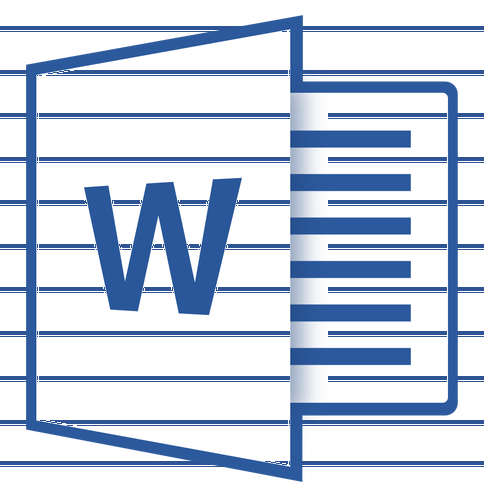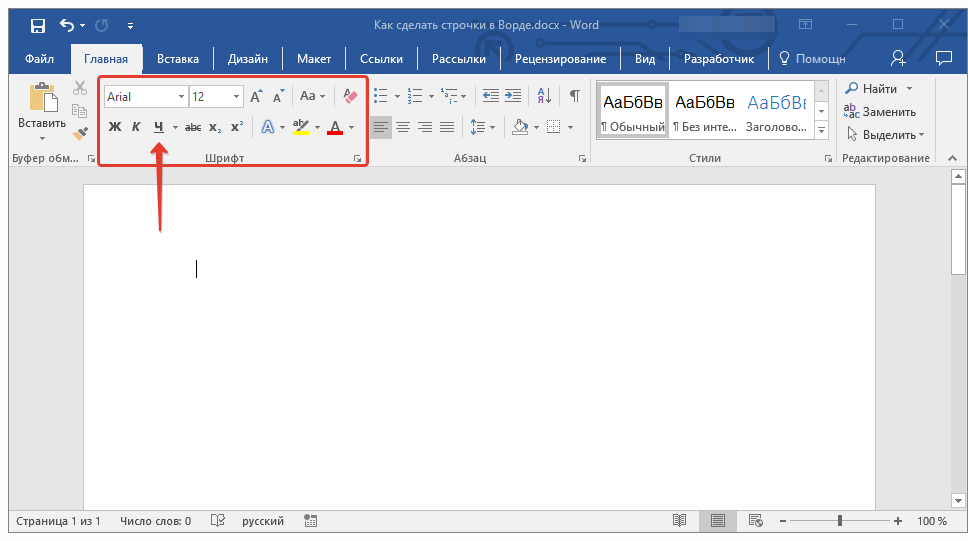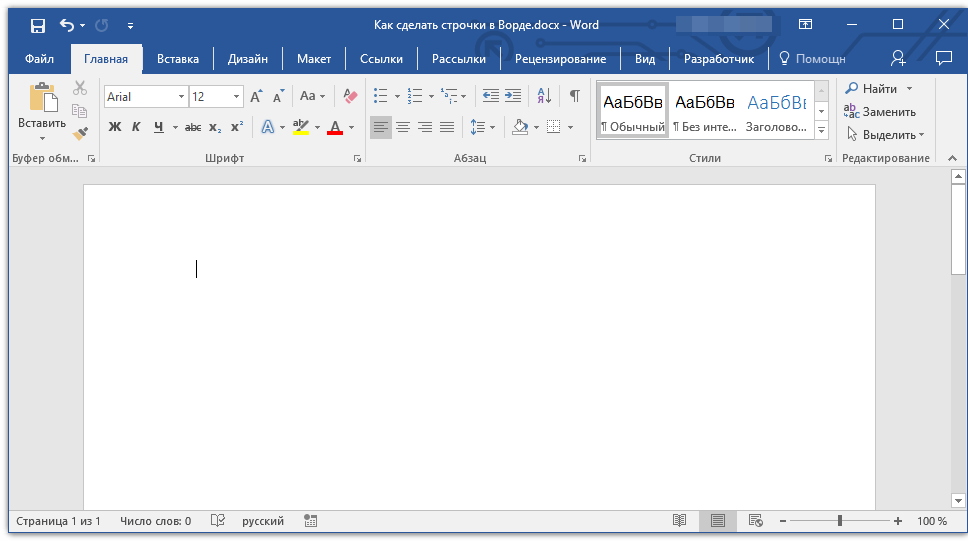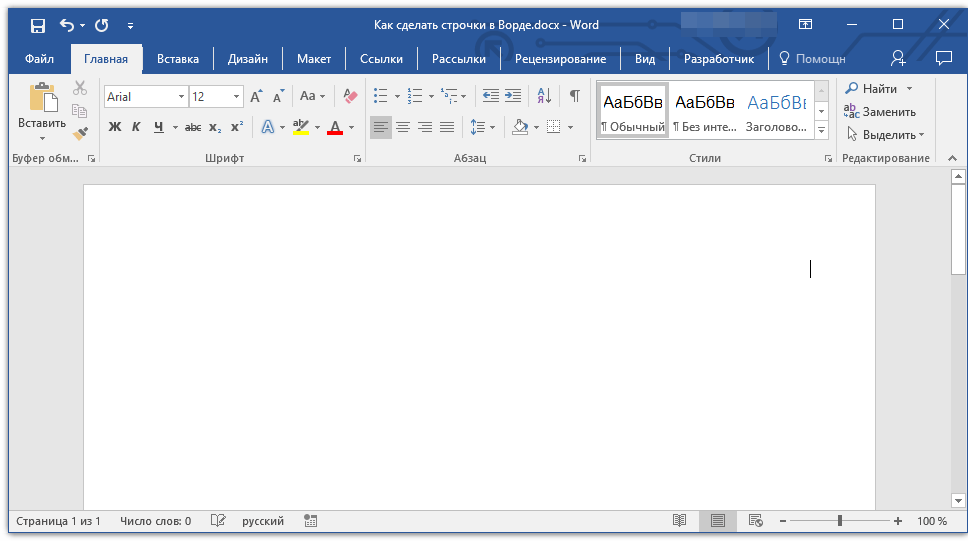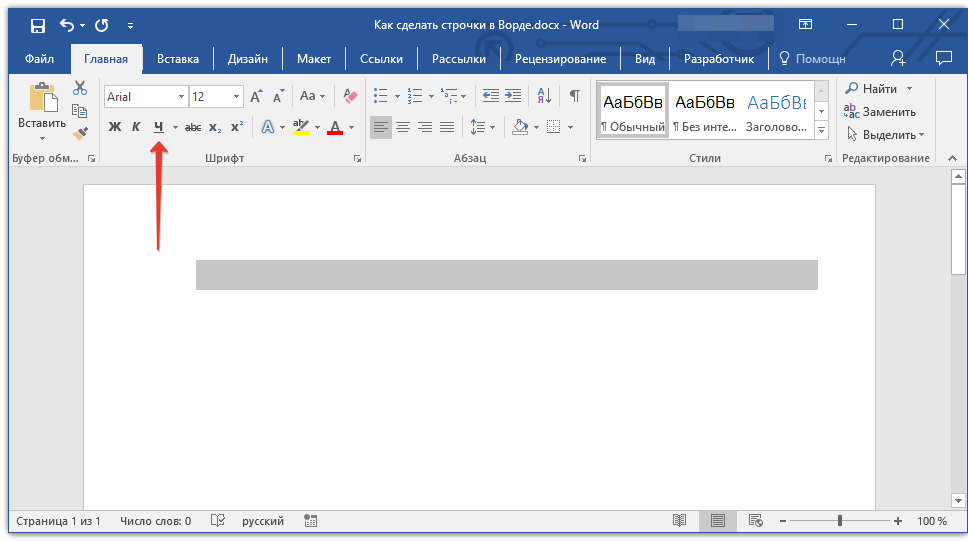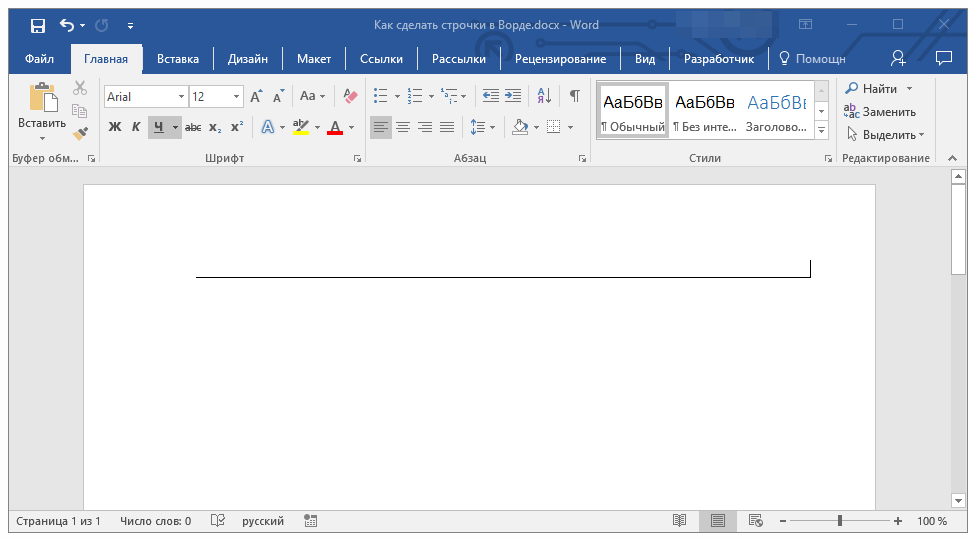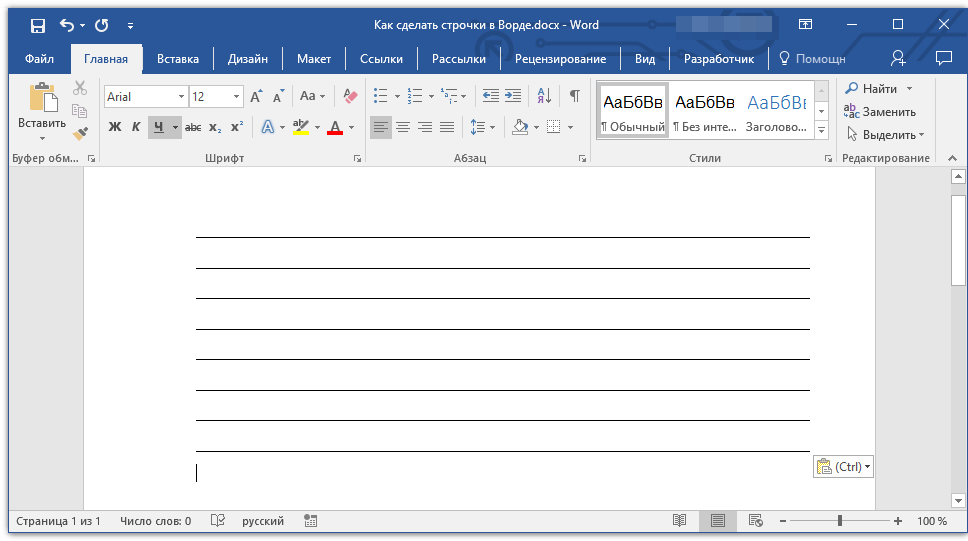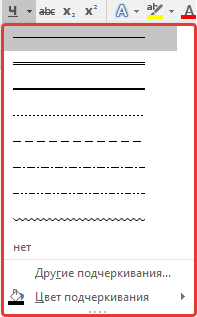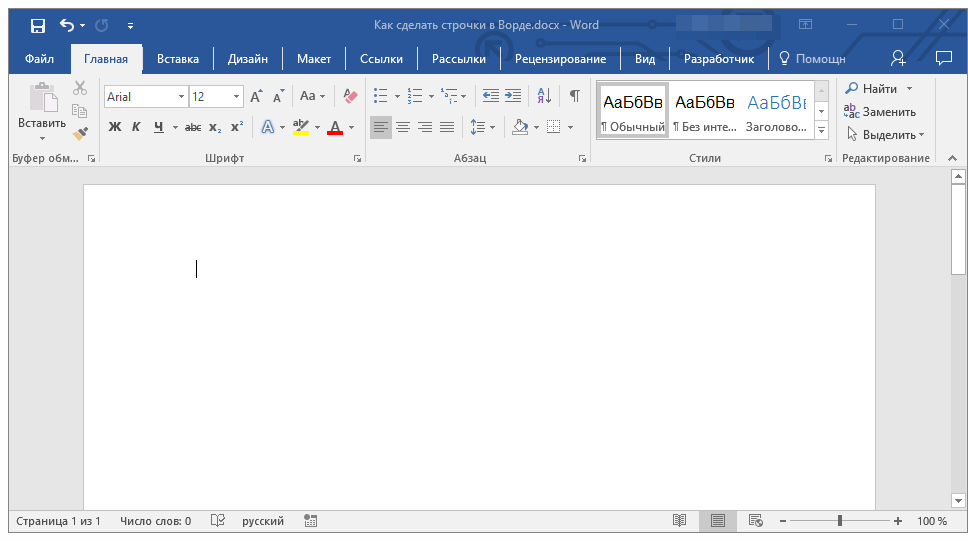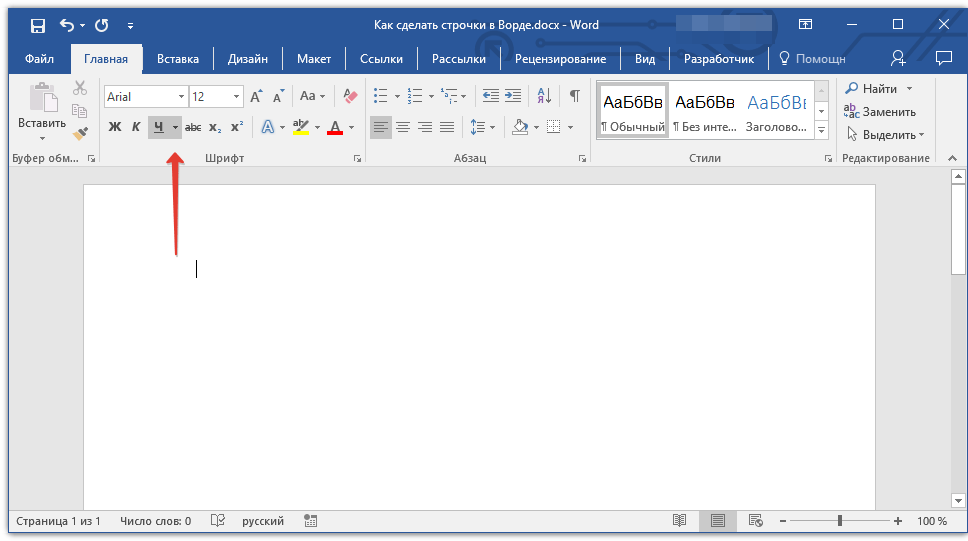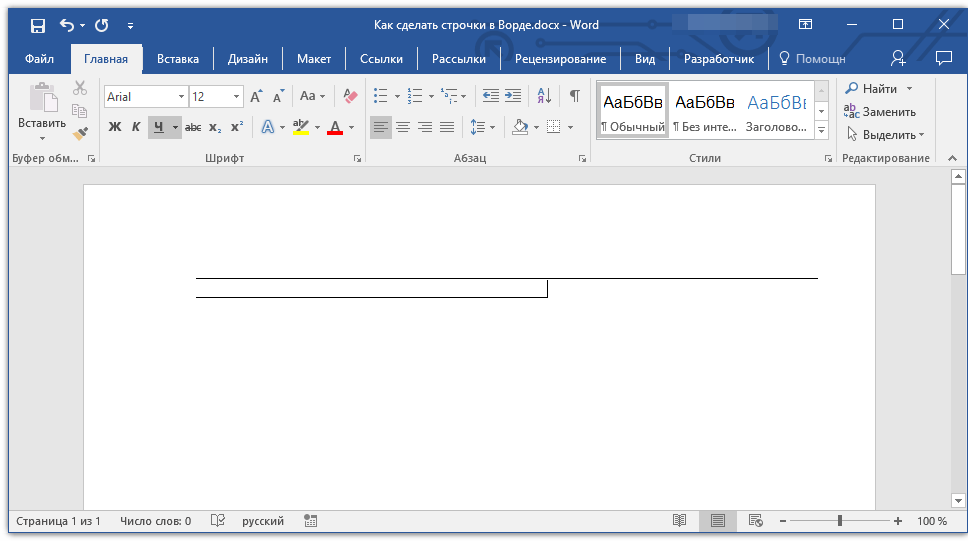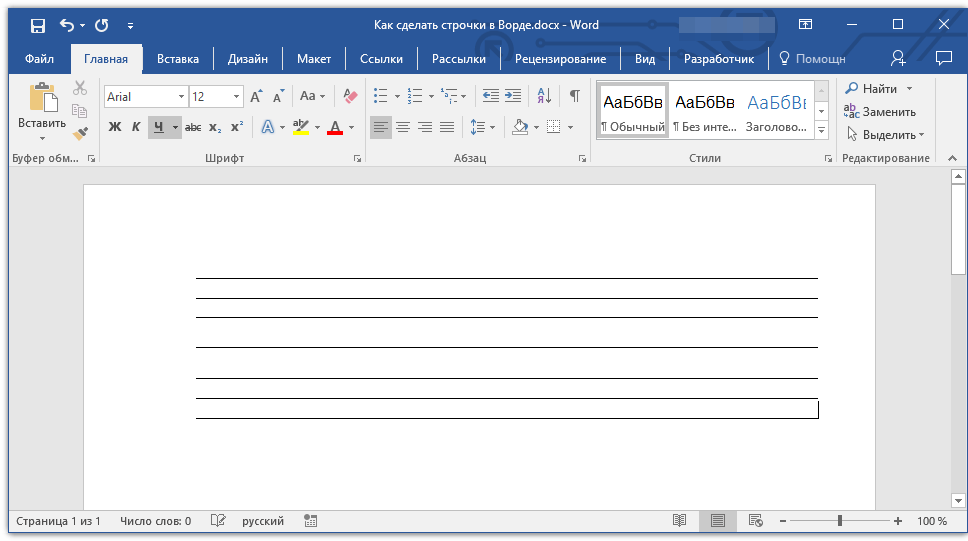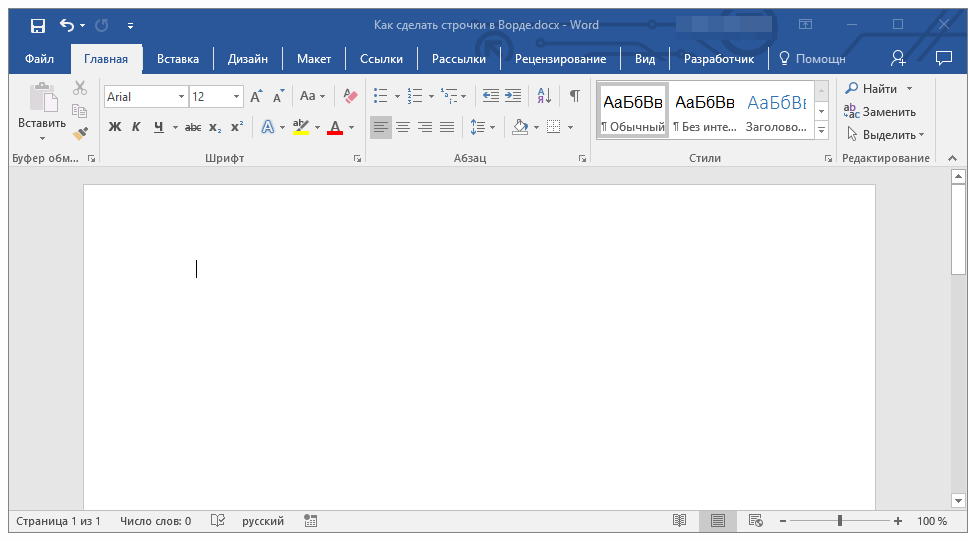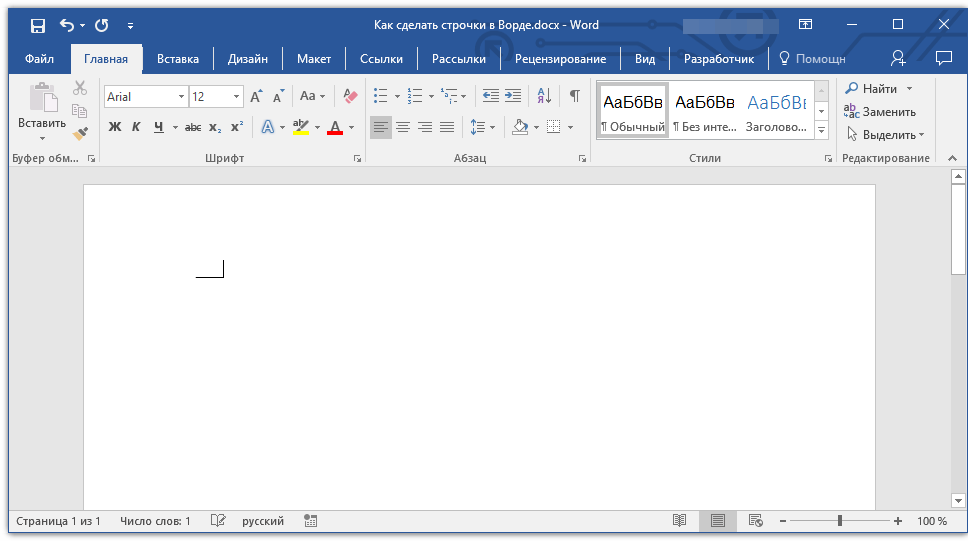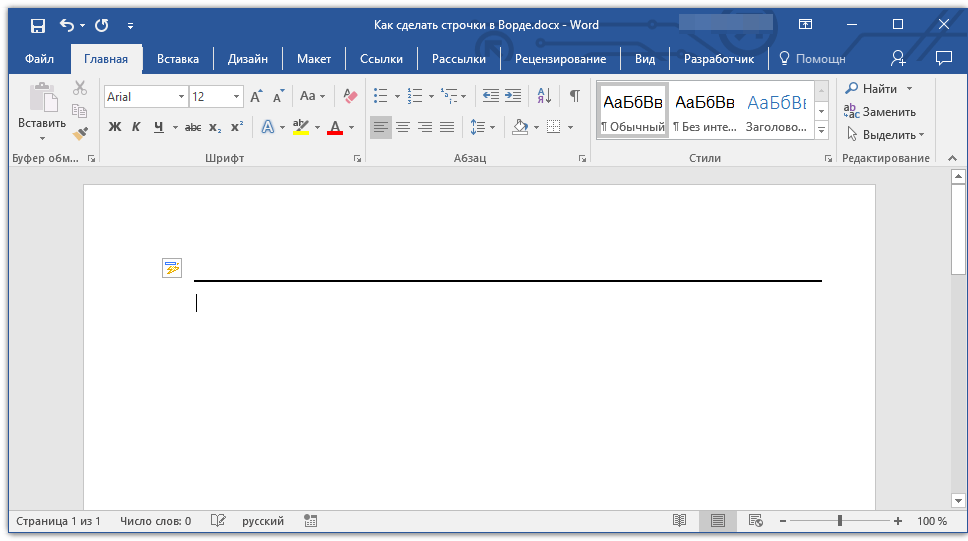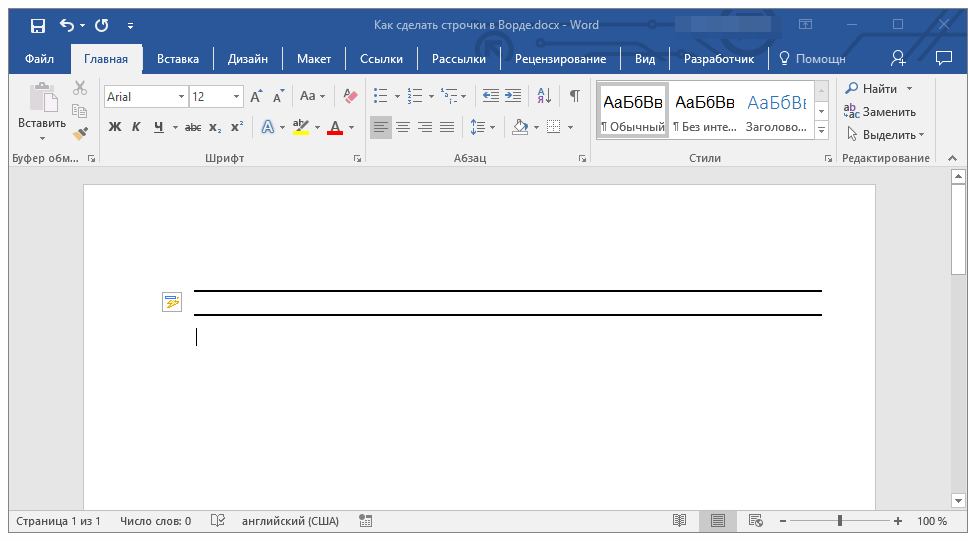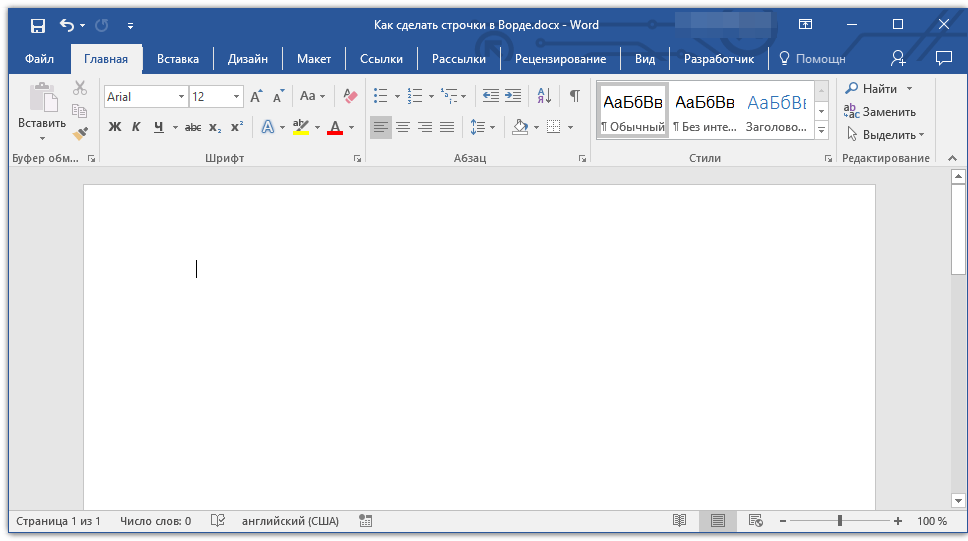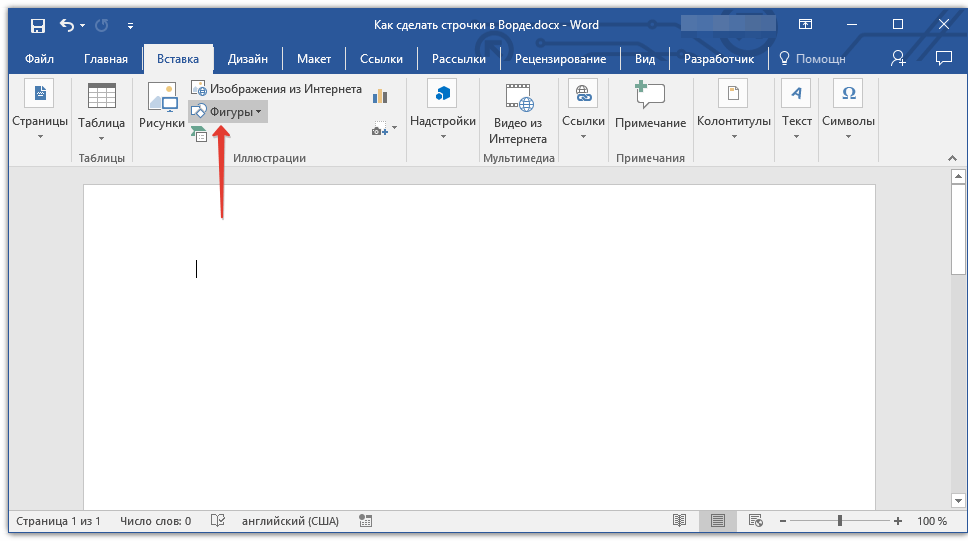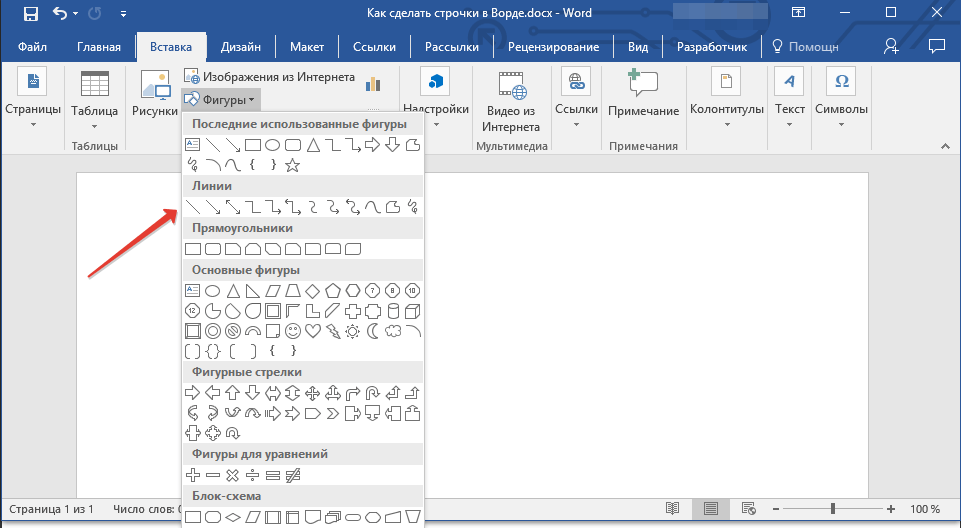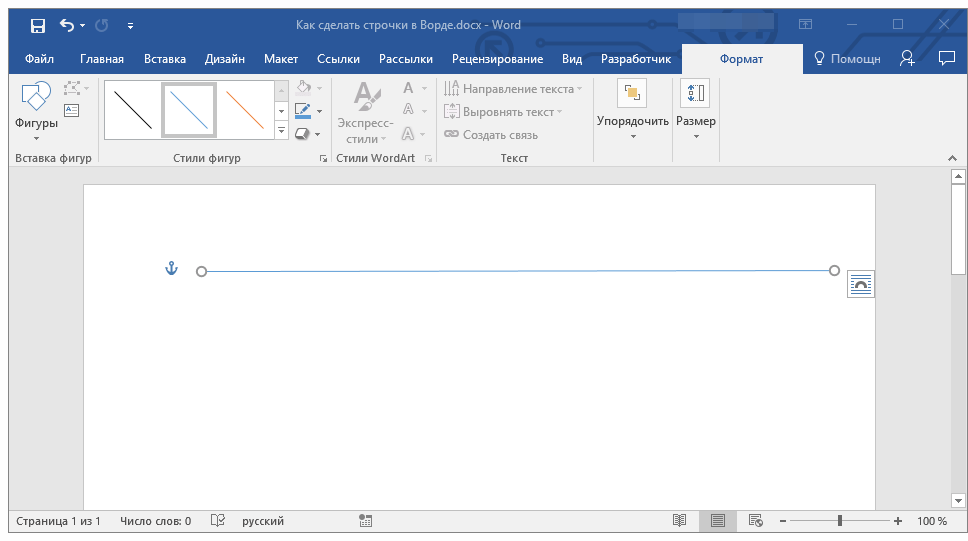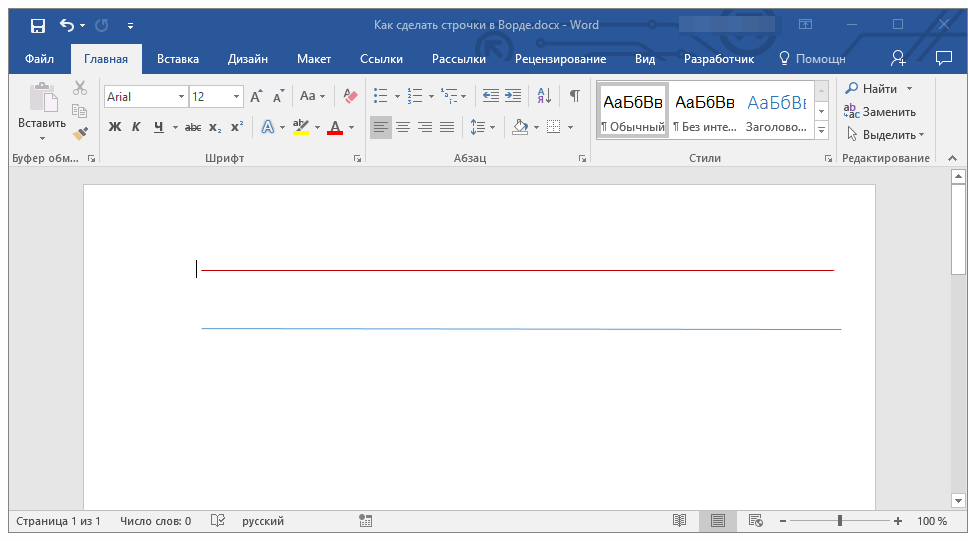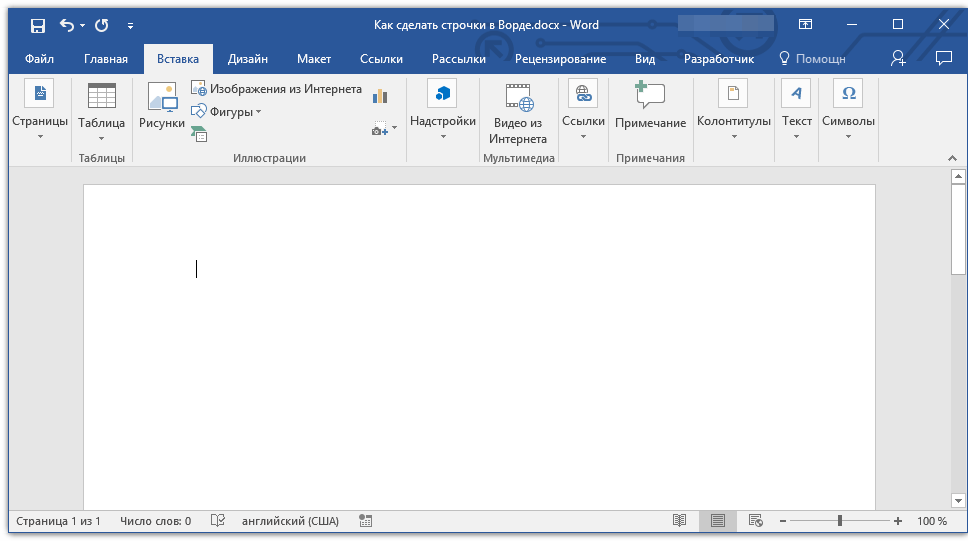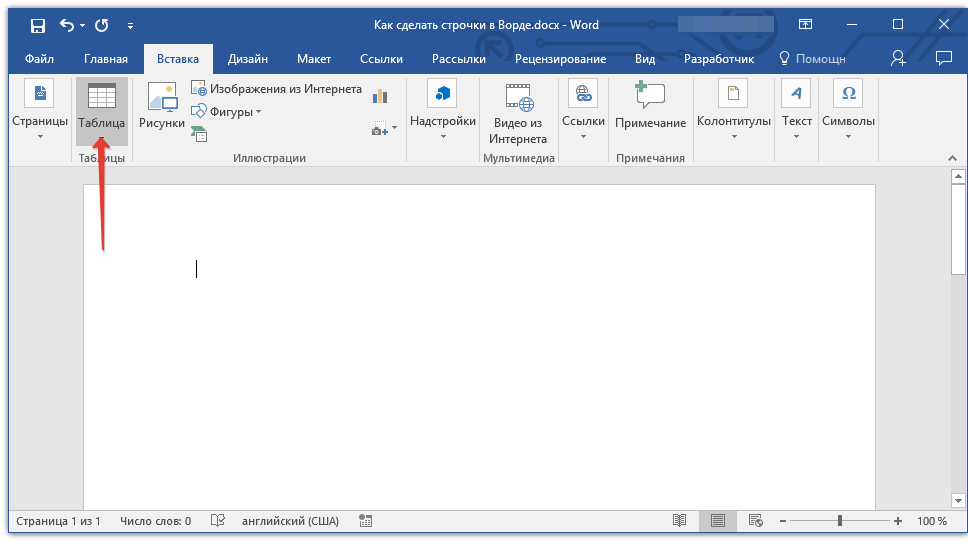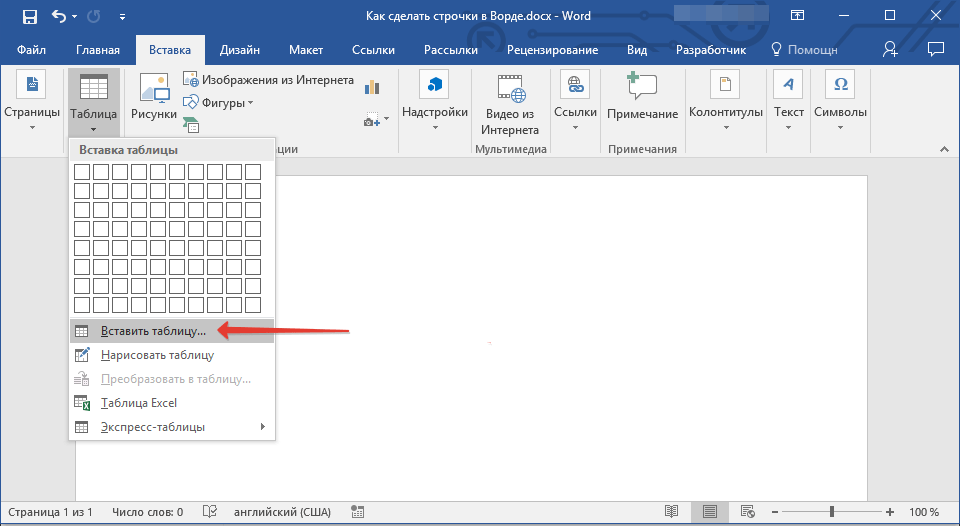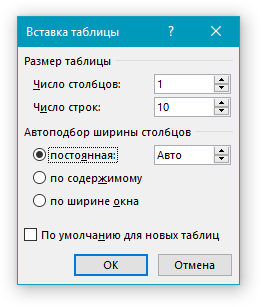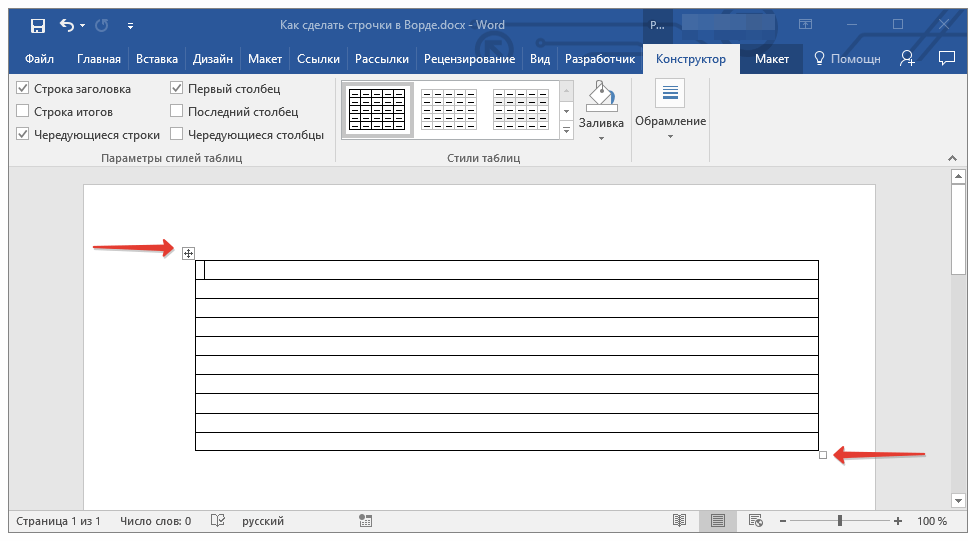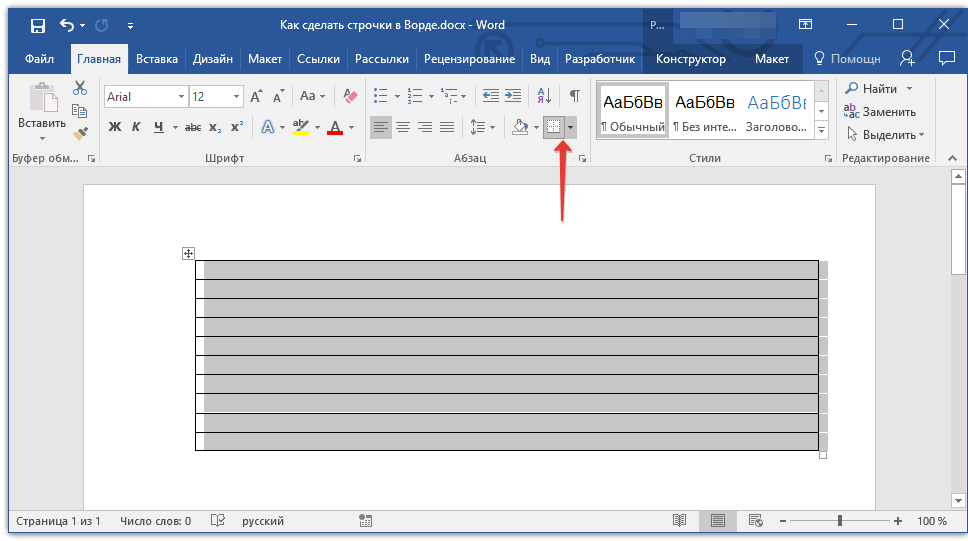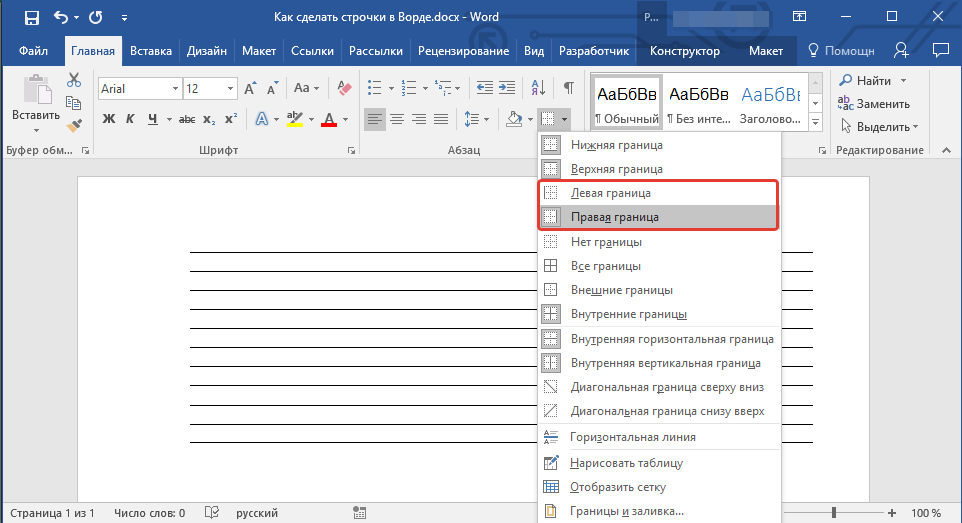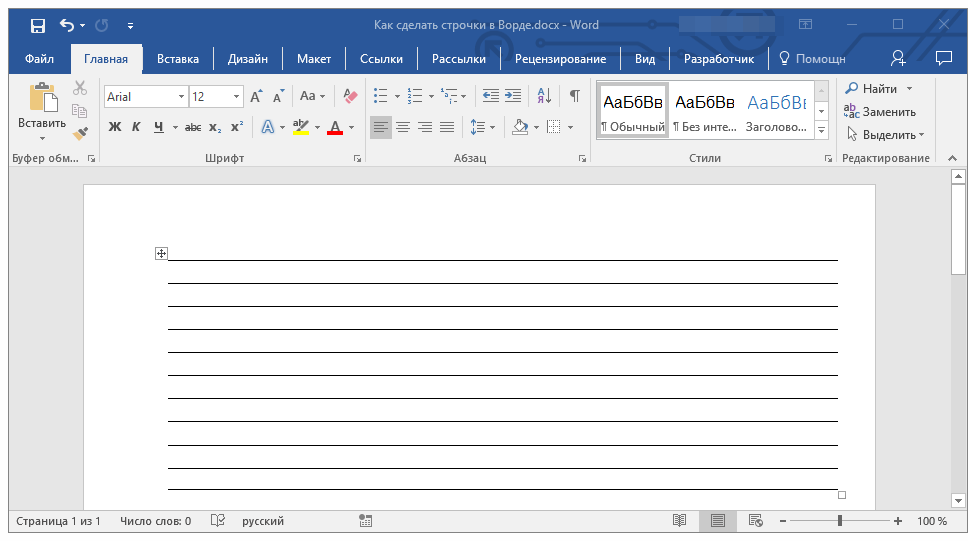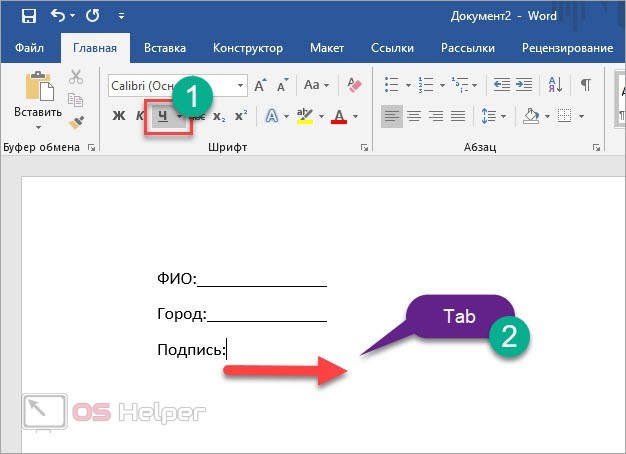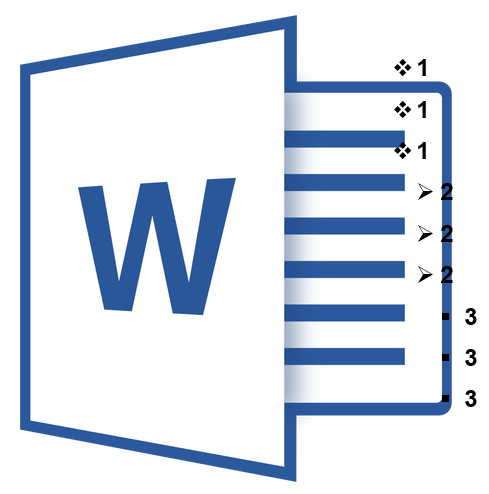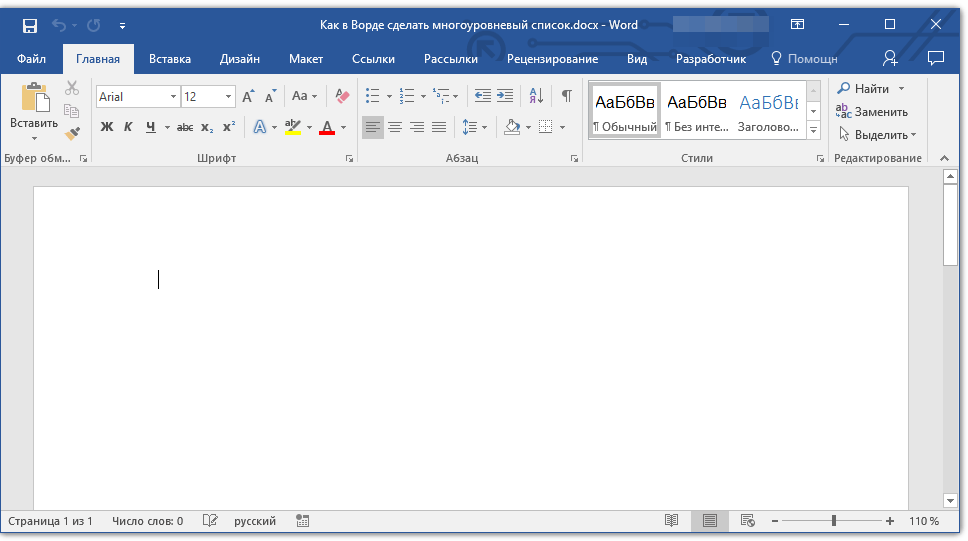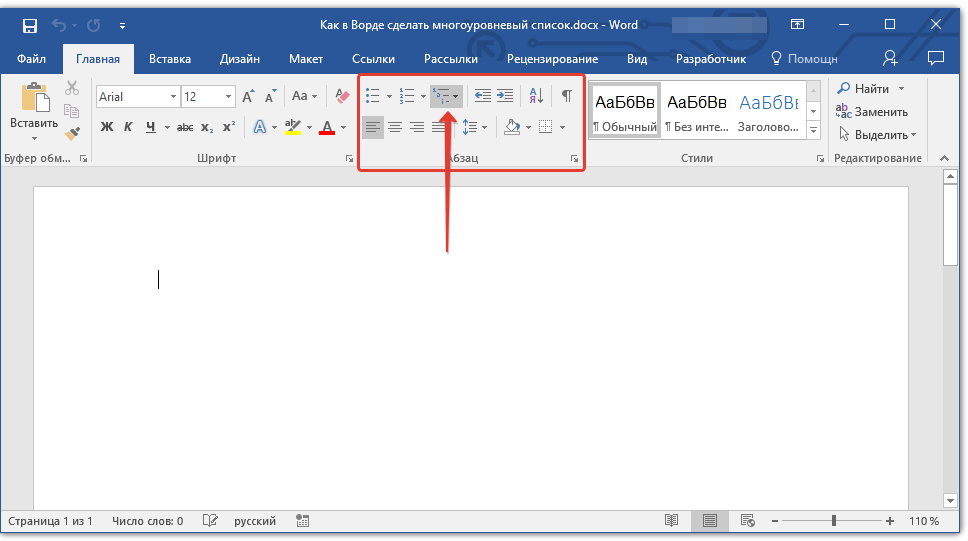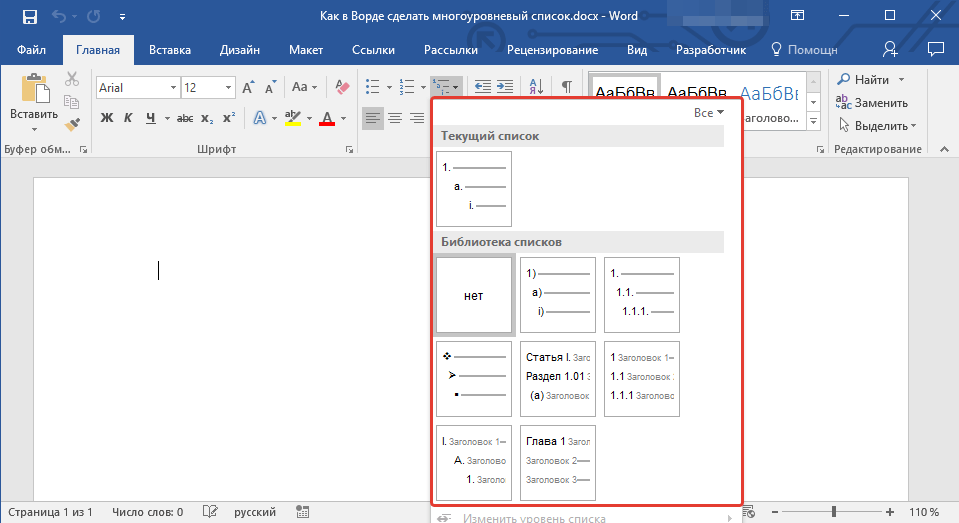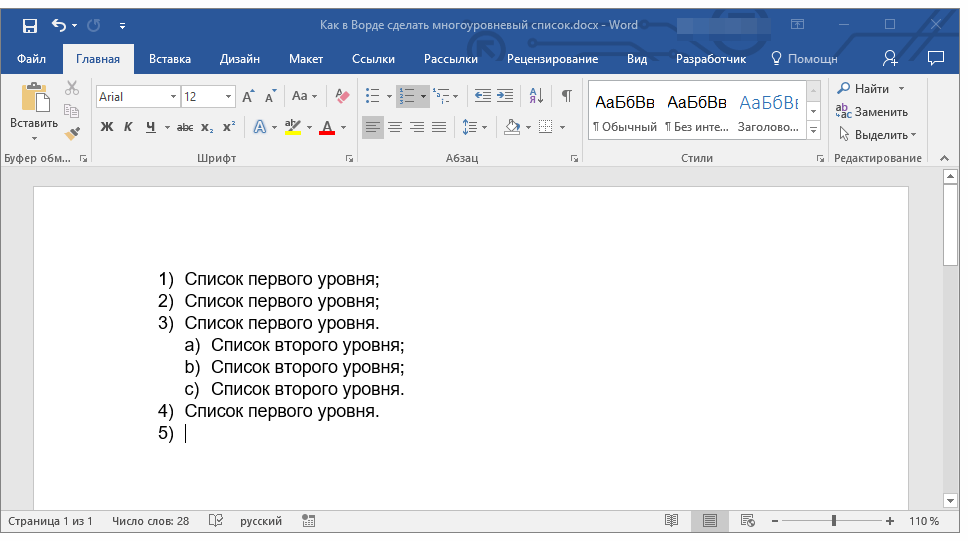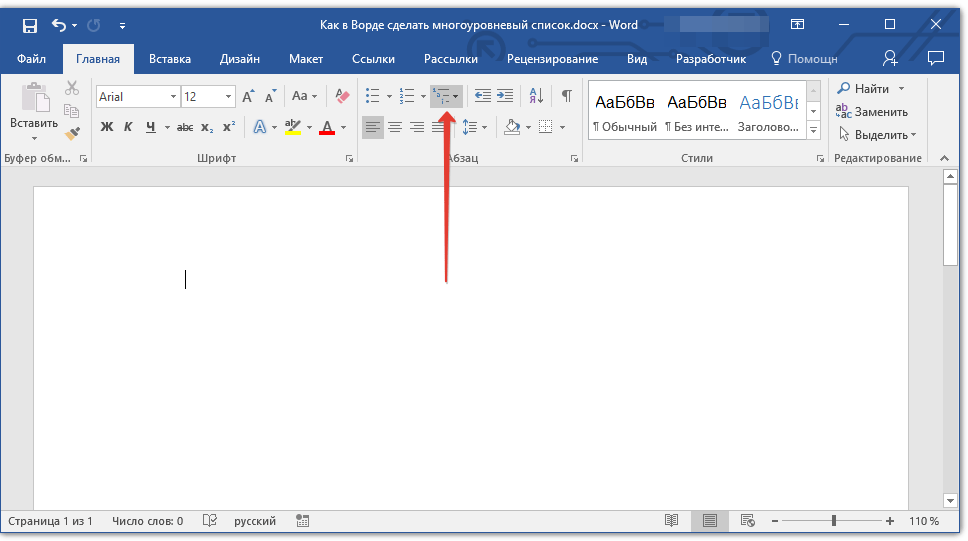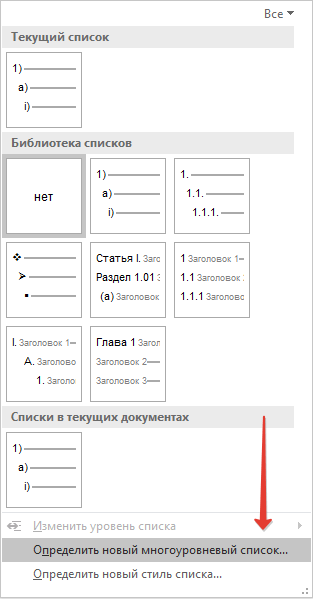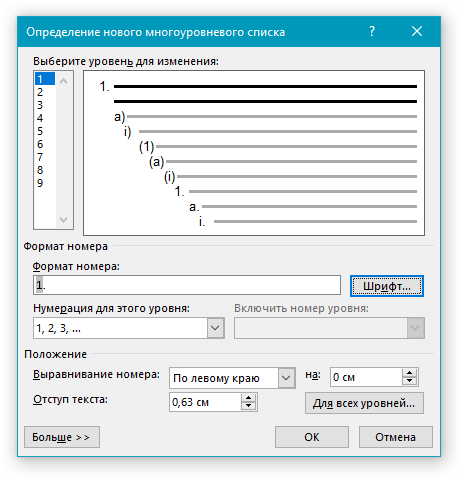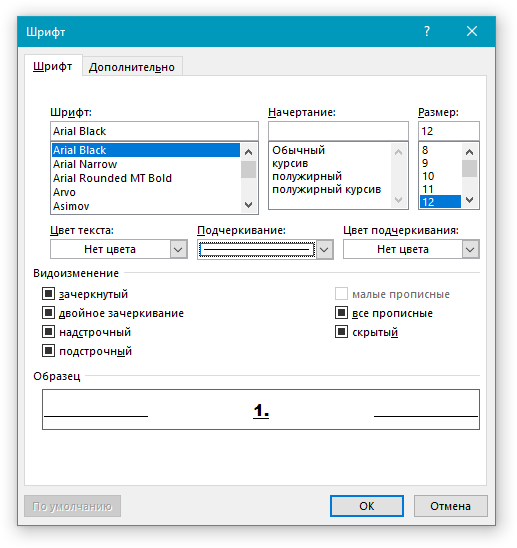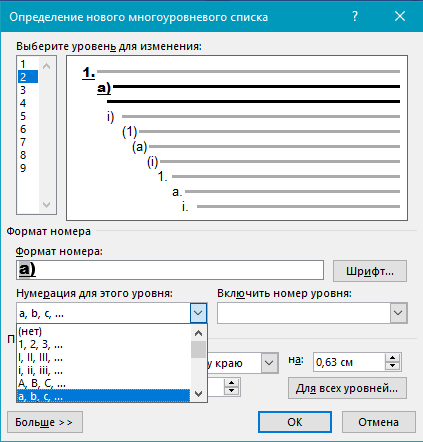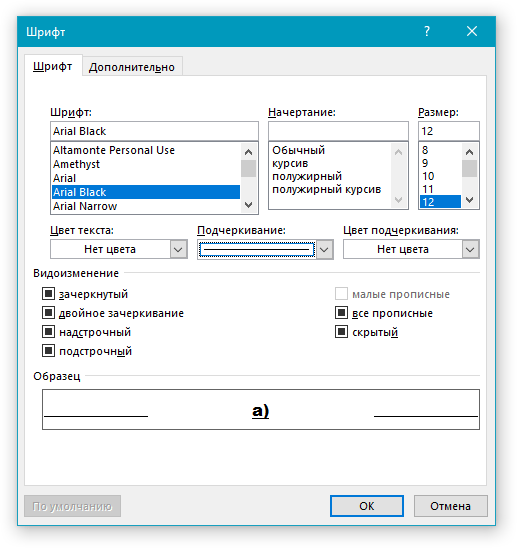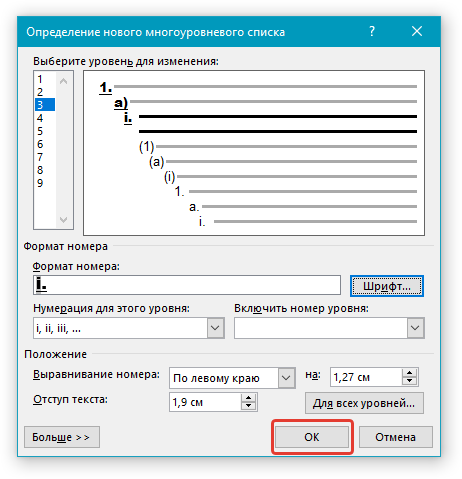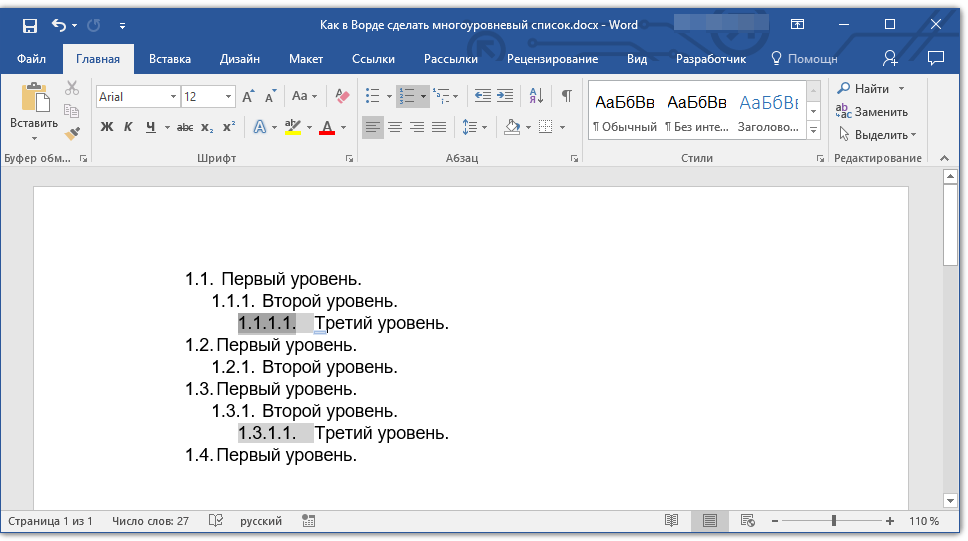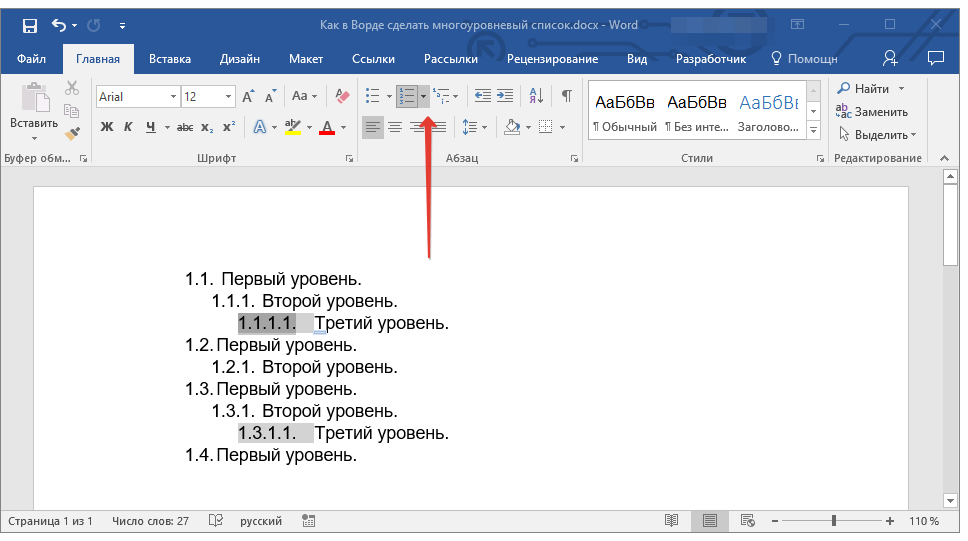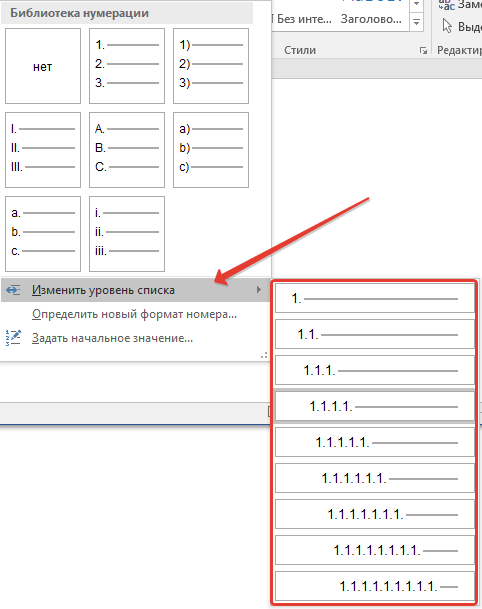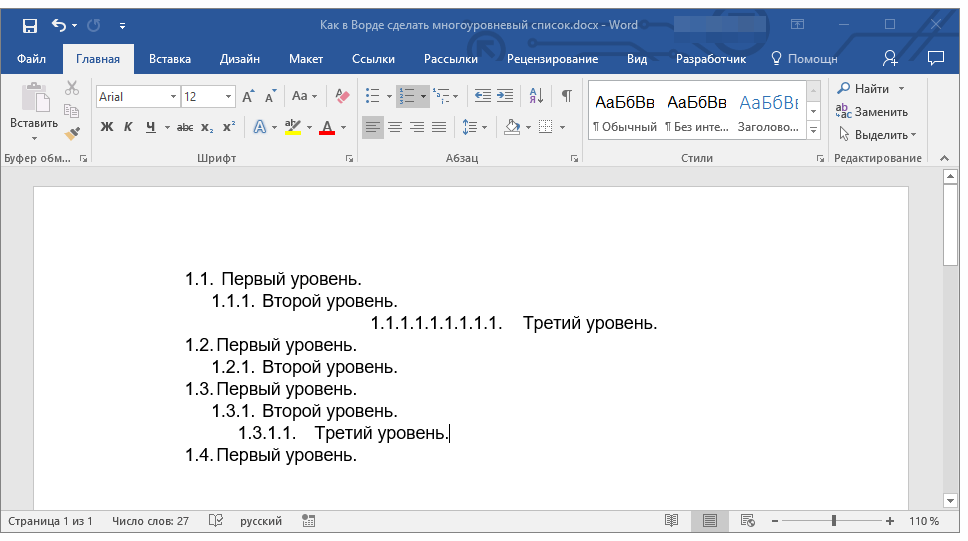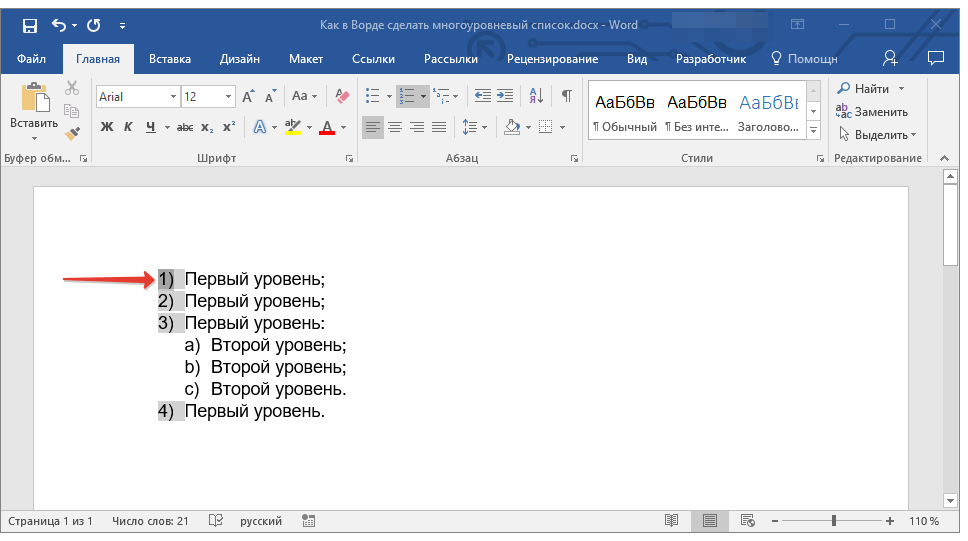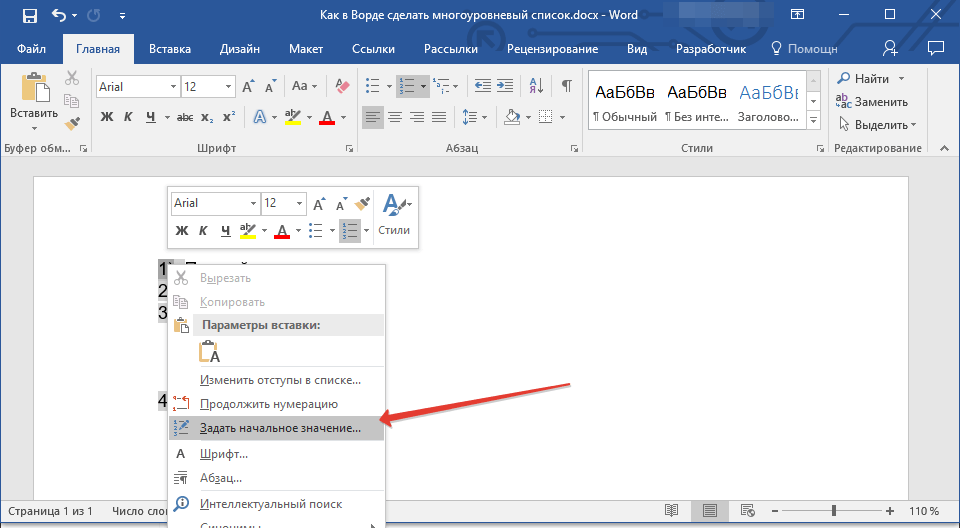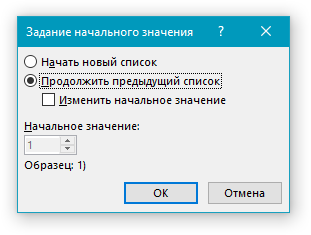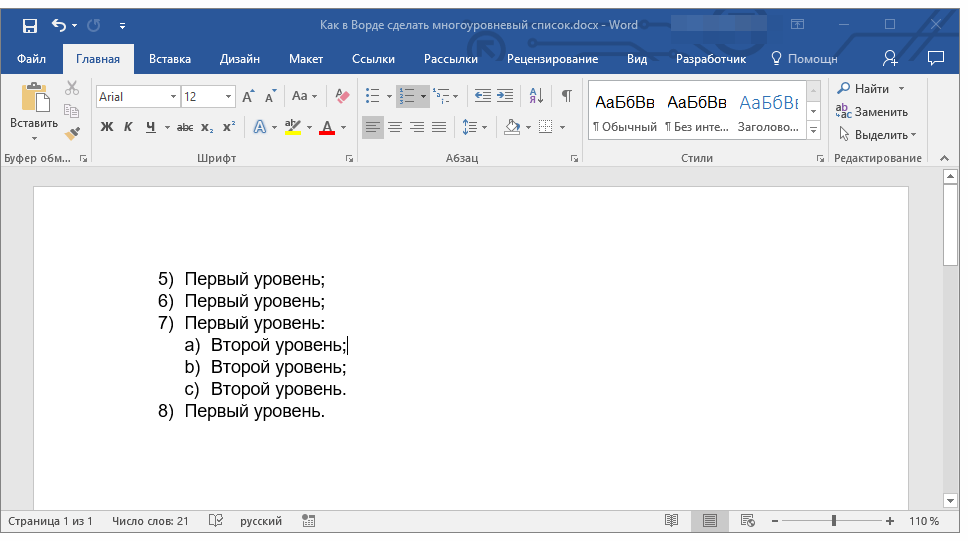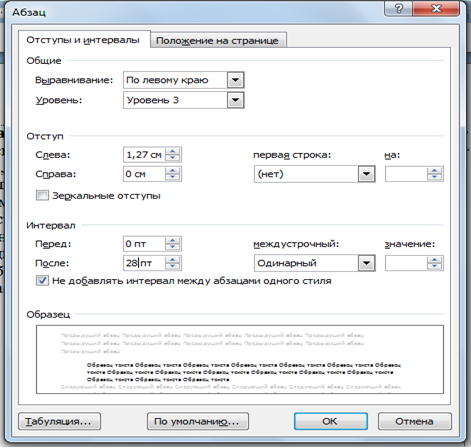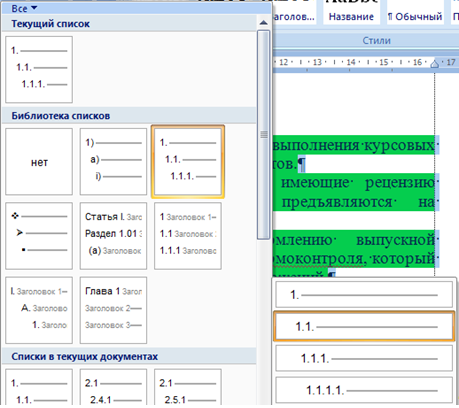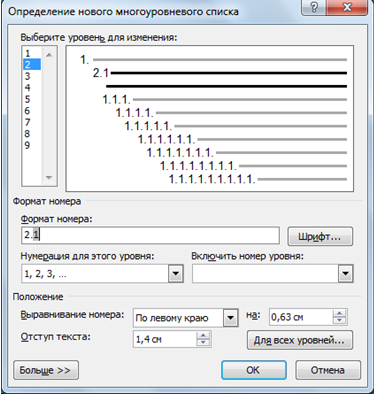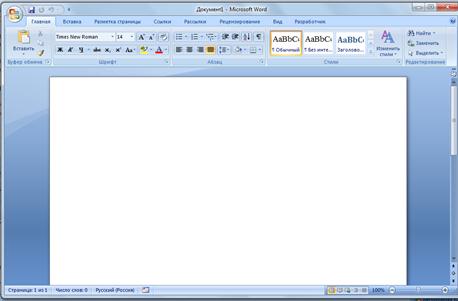Создание строчек в документе Microsoft Word
Довольно часто во время работы с документом MS Word возникает необходимость создать строчки (линиатуры). Наличие строк может потребоваться в официальных документах или же, например, в пригласительных, открытках. Впоследствии в эти строки будет добавлен текст, вероятнее всего, он будет вписываться туда ручкой, а не печататься.
В этой статье мы рассмотрим несколько простых и удобных в работе способов, с помощью которых можно сделать строку или строки в Word.
ВАЖНО: В большинстве описанных ниже методов длина линии будет зависеть от значения полей, установленных в Ворде по умолчанию или ранее измененных пользователем. Чтобы изменить ширину полей, а вместе с ними обозначить максимально возможную длину строки для подчеркивания, воспользуйтесь нашей инструкцией.
Подчеркивание
Во вкладке “Главная” в группе “Шрифт” есть инструмент для подчеркивания текста — кнопка “Подчеркнутый”. Вместо нее также можно использовать комбинацию клавиш “CTRL+U”.
Используя этот инструмент, можно подчеркнуть не только текст, но и пустое место, в том числе и целую строку. Все, что требуется, предварительно обозначить длину и количество этих самых строк пробелами или знаками табуляции.
1. Установите курсор в том месте документа, где должна начинаться подчеркнутая строка.
2. Нажмите “TAB” нужное количество раз, чтобы обозначить длину строки для подчеркивания.
3. Повторите аналогичное действие для остальных строк в документе, в которых тоже нужно сделать подчеркивание. Также вы можете скопировать пустую строку, выделив ее мышкой и нажав “CTRL+C”, а затем вставить в начале следующей строки, нажав “CTRL+V” .
4. Выделите пустую строку или строки и нажмите кнопку “Подчеркнутый” на панели быстрого доступа (вкладка “Главная”), или используйте для этого клавиши “CTRL+U”.
5. Пустые строки будут подчеркнуты, теперь вы можете распечатать документ и написать на нем от руки все, что требуется.
Примечание: Вы всегда можете изменить цвет, стиль и толщину линии подчеркивания. Для этого просто нажмите на небольшую стрелку, расположенную справа от кнопки “Подчеркнутый”, и выберите необходимые параметры.
Если это необходимо, вы также можете изменить цвет страницы, на которой вы создали строчки. Воспользуйтесь для этого нашей инструкцией:
Комбинация клавиш
Еще один удобный способ, с помощью которого можно сделать в Ворде строку для заполнения — использование специальной комбинации клавиш. Преимущество данного метода перед предыдущим заключается в том, что с его помощью можно создать подчеркнутую строку любой длины.
1. Установите курсор в том месте, где должна начинаться строка.
2. Нажмите кнопку “Подчеркнутый” (или используйте “CTRL+U”), чтобы активировать режим подчеркивания.
3. Нажмите вместе клавиши “CTRL+SHIFT+ПРОБЕЛ” и держите до тех пор, пока не проведете строку необходимой длины или необходимое количество строк.
4. Отпустите клавиши, отключите режим подчеркивания.
5. Необходимое количество строк для заполнения указанной вами длины будет добавлено в документ.
- Совет: Если вам нужно создать много подчеркнутых строк, проще и быстрее будет создать всего одну, а затем выделить ее, скопировать и вставить в новую строку. Повторите это действие необходимое количество раз, пока не создадите нужное количество строк.
Примечание: Важно понимать, что расстояние между строками, добавленными с помощью непрерывного нажатия комбинации клавиш “CTRL+SHIFT+ПРОБЕЛ” и строками, добавленными методом копирования/вставки (а также нажатия «ENTER» в конце каждой строки) будет отличаться. Во втором случае оно будет больше. Этот параметр зависит от установленных значений интервалов, это же происходит с текстом во время набора, когда интервал между строками и абзацами отличается.
Автозамена
В случае, когда необходимо поставить всего одну-две строки, можно воспользоваться стандартными параметрами автозамены. Так будет быстрее, да и просто удобнее. Однако, у этого метода есть парочка недостатков: во-первых, непосредственно над такой строкой нельзя напечатать текст и, во-вторых, если таких строк будет три и более, расстояние между ними будет не одинаковым.
Следовательно, если вам нужна всего одна или две подчеркнутых строки, а заполнять вы их будете не печатным текстом, а с помощью ручки на уже распечатанном листе, то этот метод вас вполне устроит.
1. Кликните в том месте документа, где должно быть начало строки.
2. Нажмите клавишу “SHIFT” и, не отпуская ее, трижды нажмите “-”, расположенную в верхнем цифровом блоке на клавиатуре.
3. Нажмите “ENTER”, введенные вами дефисы будут преобразованы в нижнее подчеркивание длиною на всю строку.
Если это необходимо, повторите действие для еще одной строки.
Рисованная линия
В Ворде имеются инструменты для рисования. В большом наборе всевозможных фигур можно также найти и горизонтальную линию, которая послужит нам обозначением строки для заполнения.
1. Кликните в том месте, где должно быть начало строки.
2. Перейдите во вкладку “Вставка” и нажмите на кнопку “Фигуры”, расположенную в группе “Иллюстрации”.
3. Выберите там обычную прямую линию и нарисуйте ее.
4. В появившейся после добавления линии вкладке “Формат” вы можете изменить ее стиль, цвет, толщину и другие параметры.
Если это необходимо, повторите вышеописанные действия для того, чтобы добавить еще строки в документ. Более подробно о работе с фигурами вы можете прочесть в нашей статье.
Таблица
Если вам необходимо добавить большое количество строк, наиболее эффективное решение в таком случае — это создание таблицы размером в один столбец, конечно же, с необходимым вам количеством строк.
1. Кликните там, где должна начинаться первая строка, и перейдите во вкладку “Вставка”.
2. Нажмите на кнопку “Таблицы”.
3. В выпадающем меню выберите раздел “Вставка таблицы”.
4. В открывшемся диалоговом окне укажите необходимое количество строк и всего один столбец. Если это необходимо, выберите подходящий параметр для функции “Автоподбор ширины столбцов”.
5. Нажмите “ОК”, в документе появится таблица. Потянув за “плюсик”, расположенный в левом верхнем углу, вы можете ее переместить в любое место страницы. Потянув за маркер в правом нижнем углу, вы можете изменить ее размер.
6. Кликните по “плюсику” в левом верхнем углу, чтобы выделить всю таблицу.
7. Во вкладке “Главная” в группе “Абзац” нажмите на стрелку, расположенную справа от кнопки “Границы”.
8. Поочередно выберите пункты “Левая граница” и “Правая граница”, чтобы скрыть их.
9. Теперь в вашем документе будет отображаться только необходимое количество строк, указанного вами размера.
10. Если это необходимо, измените стиль таблицы, а наша инструкция вам в этом поможет.
Несколько рекомендаций напоследок
Создав необходимое количество строк в документе с помощью одного из вышеописанных методов, не забудьте сохранить файл. Также, во избежание неприятных последствий в работе с документами, рекомендуем настроить функцию автосохранения.
Возможно, вам потребуется изменить интервалы между строками, сделав их больше или меньше. Наша статья на данную тему вам в этом поможет.
Если строки, которые вы создавали в документе, необходимы для того, чтобы в дальнейшем их заполняли вручную, с помощью обычной ручки, распечатать документ вам поможет наша инструкция.
Если у вас возникнет необходимость удалить линии, обозначающие строки, наша статья поможет вам это сделать.
Вот, собственно, и все, теперь вы знаете обо всех возможных методах, с помощью которых можно сделать строчки в MS Word. Выберите тот, который вам наиболее подходит и используйте его по мере необходимости. Успехов в работе и обучении.
Источник статьи: http://lumpics.ru/how-to-make-a-line-in-the-word/
Как в Word сделать линию, на которой можно писать текст
Microsoft Word является самым функциональным и вариативным текстовым редактором. Одну и ту же задачу можно решить разными способами за счет большого набора инструментов. Сегодня мы поговорим о том, как в Ворде сделать линию, на которой можно писать текст. Инструкция подходит для версий Word 2003-2016. Отличия заключаются лишь в незначительных изменениях интерфейса и меню.
Подчеркивание строки
Начнем с самого очевидного варианта – это обычное подчеркивание текста. Вы можете сделать линию под словами как во время ввода текста, так и добавить ее к готовому документу. В первом случае нужно просто нажать на соответствующий знак на панели инструментов и начать ввод букв:
Во втором случае сначала выделите весь текст, а затем примените подчеркивание к нему. Есть еще один вариант применения данной функции. Он используется при составлении документов, обращений, заявлений и так далее. Например, вам нужно сделать шаблон для дальнейшего заполнения разными данными:
- Поставьте курсор для печати после названия строки, где должна начинаться линия.
- Включите функцию подчеркивания, как в предыдущем способе.
- Нажмите клавишу Tab несколько раз, пока не получите строку нужной длины.
- Поставьте курсор в начало строки и наберите текст. Также вы можете не заполнять строки в Word, а оставить их пустыми, если в дальнейшем данные будут вписывать от руки на бумаге.
Обратите внимание на то, что при вводе слов подчеркивание может смещаться в сторону. Вам нужно удалить лишние куски с помощью клавиши Delete .
Клавишей Tab вы создаете сразу большие отрезки. Чтобы увеличить линию на несколько пробелов, поставьте курсор в конце строки и воспользуйтесь комбинацией Ctrl + Shift + Пробел .
Применение подчеркивания к знакам табуляции
Сделать строку для написания текста сверху можно и через отображение всех знаков. Для этого сначала нажмите на соответствующий инструмент на верхней панели. В структуре документа появятся дополнительные символы. С помощью Tab сделайте несколько отступов слева. Вместо пустоты вы увидите знак табуляции – стрелка, направленная вправо. Выделите эти знаки и примените к ним подчеркивание кнопок на панели инструментов.
Источник статьи: http://os-helper.ru/office/kak-v-word-sdelat-liniyu-na-kotoroy-mozhno-pisat-tekst.html
Как сделать линию в Word, чтобы на ней писать?
Существует простой способ создать линию, над которой можно писать. Инструкцию, где описан каждый шаг с фото + есть видеоинструкция, можно посмотреть здесь: https://portalonline.ru/kompyutery-i-programmy/6264-kak-pisat-nad-liniej-v-vorde.html
А сам алгоритм выглядит следующим образом:
1) Рисуете таблицу, например, размером одна строки и два столбца;
2) Ставите курсор вовнутрь таблице, нажимаете правую клавишу мыши и выбираете “Свойства таблицы”;
3) Там открываете меню “Граница и заливки”;
4) Убираете все границы, кроме нижней;
5) Пишите текст над линией.
а если таких подписей много?
создать таблицу, в табл нажать правую кнопку мышки выбрать свойства границы и в границы и заливка убрать все границы кроме нижней и можно писать надстрочный текст.
Можно это сделать следующим образом. Нажимаете “вставка”, выбираете фигуры и рисуете горизонтальную линию. Выбираете потом “Междустрочный интервал”, “другие варианты междустрочных интервалов” и в окошках интервал “перед” и “после” ставите о,о пт. и ОК. надпись будет над линией.
а еще чтобы немного выровнять линию по вертикали нужно зажать Ctrl+Shift+стрелка вверх-вниз
Как убрать выделение маркером с текста в Word?
Решение для версии Microsoft Word 2016 и выше:
2)Нажмите на вкладку “Главная”
3)Рядом с выбором шрифта найдите обозначение буквы А и розового ластика
4)Нажмите “Очистить все форматирование”
Как в ворде сделать красную строку?
Установить красную строку для одного абзаца или всего документа, несложная задача, если выполнять простой алгоритм действий.
Вы сначала выделяете абзац или весь текст полностью (CTRL+A), а потом нажимаете на своей мышке правую клавишу, чтобы появилось специальное меню.
В этом меню найдите строчку “Абзац” и просто нажмите на неё. Вам отроется дополнительное меню, в котором можно найти раздел “Отступ”, где есть специальное поле для установки красной строки.
Здесь можно просто увидеть в виде картинок или видеоинструкции, как произвести подобную настройку со своим текстом.
Источник статьи: http://yandex.ru/q/question/computers/kak_sdelat_liniiu_v_word_chtoby_na_nei_fdee271b/
С помощью строки в ваших документах вы можете визуально отделить текст или создать строку для подписи. Microsoft Word предлагает различные типы линий, которые вы можете добавлять в свои документы, и мы покажем вам, как это сделать.
Чтобы быстро добавить строку в документ, используйте символы быстрого доступа Word. Это стандартные символы, которые вы найдете на клавиатуре, и когда вы нажимаете их три раза, Word вставляет определенную строку в ваш документ. Имейте в виду, что вы не можете настроить эти типы линий.
Чтобы использовать этот метод, сначала откройте документ в Microsoft Word. В документе поместите курсор в то место, где вы хотите вставить строку.
На клавиатуре нажмите следующие символы, чтобы добавить строку:
- — (три дефиса): добавляет обычную строку.
- === (три знака равенства): добавляет обычную двойную линию.
- ___ (три символа подчеркивания): добавляет жирную линию.
- *** (три звездочки): используйте это, чтобы добавить пунктирную линию.
- ### (три хэша): добавляет тройную строку.
- ~~~ (три тильды): используйте это, чтобы добавить волновую линию.
Линия, которую добавляет Word, покрывает всю ширину вашей страницы, поэтому вам не нужно беспокоиться об изменении ее размера. И это все.
Знаете ли вы, что в Word также легко рисовать стрелки?
Добавить и настроить строку в Microsoft Word
Если вы хотите вручную вставить и настроить строку в документе, используйте этот метод.
В документе Word поместите курсор в то место, где вы хотите добавить строку. Затем на ленте Word вверху щелкните вкладку «Главная».
На вкладке «Главная» в разделе «Абзац» щелкните значок стрелки вниз рядом с полем «Границы».
В меню значка со стрелкой вниз выберите «Горизонтальная линия».
Word добавит линию, покрывающую всю ширину вашей страницы.
Чтобы настроить только что добавленную линию, дважды щелкните линию, и откроется окно «Форматировать горизонтальную линию».
В этом окне используйте различные параметры, чтобы изменить стиль вашей линии, например ее цвет. Затем нажмите «ОК», чтобы сохранить изменения.
Вот как вы добавляете настраиваемые строки в документы Word. Очень полезно!
Вставить линию как фигуру в Microsoft Word
С помощью меню Word «Форма» вы можете нарисовать линию (идущую в любом направлении) и добавить ее в свой документ. Это гибкий способ добавления различных строк в ваши документы.
Чтобы использовать этот метод, откройте документ в Microsoft Word. На ленте Word вверху щелкните вкладку «Вставка».
На вкладке «Вставка» нажмите «Фигуры».
В меню «Фигуры» в разделе «Линии» выберите тип линии, который нужно добавить в документ.
Курсор примет вид значка «+» (плюс), позволяющего нарисовать линию в документе. Чтобы начать рисование, переместите курсор туда, где вы хотите, чтобы линия начиналась, нажмите и удерживайте левую кнопку мыши и перетащите линию в любом направлении.
Чтобы сделать линию прямой, нажмите и удерживайте клавишу Shift во время рисования линии.
Ваша строка теперь доступна в вашем документе. Чтобы настроить его, щелкните линию, а затем на ленте Word вверху щелкните вкладку «Формат фигуры».
На вкладке «Формат фигуры» у вас есть различные параметры форматирования для вашей линии. Например, чтобы изменить стиль линии, щелкните новый стиль в разделе «Стили фигур» и так далее.
Вот как вы добавляете нужную строку в документы Microsoft Word. Счастливого лайнинга!
С помощью Word вы можете добавлять в документы несколько типов объектов, включая текстовые поля и подписи.
Строки в Word нужны для выделения пустых мест, которые должны будут потом заполнены вручную. Например, анкета, где пользователь вписывает фамилию, имя, отчество, подпись и другие данные, которые сразу неизвестны и будут заполняться самим человеком ручкой.
Также могут и договоры, и заявления, и многое другое. Чаще всего места для заполнения вручную — выделяют линиями.
Существует множество способов создать линию в документе. Эти способы будут описаны ниже в статье, а также можно узнать, как сделать красную строчку в Ворде.
Содержание
- Способ выделения строк, с помощью клавиши «Enter»
- Способ создания строк с помощью таблицы
- Создание строки, используя «Tab»
- Способ создания строки с помощью пробела
- Способ создания строки с помощью автозамены
- Способ с использованием фигур
- Нумерация строк
- Интервал между строками
- Расстояние от краёв документа
- Красная строчка в Word
- Фото советы как сделать строки в ворде
Способ выделения строк, с помощью клавиши «Enter»
Этот способ является самым удобным и быстрым для выделения большого количества строк. Если не нужно заботиться об интервалах между строками, то можно использовать инструмент для выделения границ таблицы или текста.
Для этого несколькими нажатиями на клавишу «Enter» на клавиатуре создаётся поле из нужного для заполнения количества строк, которые потом необходимо выделить и выбрать пункт меню «Главное», а в нём – «Внутренняя горизонтальная граница».
Если не понятно, сколько строк уже есть, то можно включить инструмент – «Показ скрытых символов», который поможет посчитать только что введённые строчки.
Если всё же есть вопрос по тому, как в Ворде сделать интервал между строками, то это будет рассмотрено ниже.
Способ создания строк с помощью таблицы
В данном случае создаётся один столбец и несколько строк, в зависимости от нужного количества пустых строчек. Для этого во вкладке «Вставка» выбрать пункт «Таблица», в котором есть 2 варианта создания таблиц.
Первый – это выбор клеточек в открывшемся списке. Второй вариант – найти подпункт «Вставить таблицу» и ввести самостоятельно количество строк и столбцов.
В открывшемся окне поменять число столбцов на 1, а число строк по количеству нужных пустых полей. Далее нажать кнопку «ОК».
Так как боковые границы таблицы не нужны, тогда необходимо убрать их совсем. Для этого выделяем таблицу, потом заходим во вкладку «Конструктор», она появляется только при работе с таблицами, находим подпункт «Границы» и нажимаем на стрелочку рядом с ним.
В списке должны быть активны только несколько подпунктов: «Нижняя граница», «Верхняя граница», «Внутренние границы» и «Внутренняя горизонтальная граница», а остальные нужно выключить.
Если нужно поменять расстояние между границами таблицы, то это можно сделать в настройках самой таблицы.
Создание строки, используя «Tab»
Этот способ удобен тем, что линия будет не на всю страницу. Для начала надо на вкладке «Главная» выбрать пункт «Подчёркнутый» или «Ч», который означает подчёркивание выделенного текста.
Рядом с пунктом есть стрелочка, при нажатии на которую откроется список разных линий, которые можно сделать в документе.
Если линии не подошли, то можно выбрать подпункт «Другие подчёркивания…» и создать индивидуальную линию. Последнее, что можно сделать с линией – это выбрать ей нужный цвет.
Когда теперь пункт «Ч» активен, т.е. подсвечивается оранжевым цветом, то далее можно нажать на клавишу «Tab» столько раз, сколько нужно пустого места с линией, хоть в середине текста.
Способ создания строки с помощью пробела
Если предыдущим способом не получается выделить определённое поле именно нужного размера, тогда в этом может помочь клавиша пробел.
Вначале лучше сделать линии клавишей «Tab», а потом добавлять нужное количество пробелов. Для этого должен быть активен пункт меню «Ч» во вкладке «Главная», а далее при одновременном зажатии клавиш «Ctrl+Shift» и пробеле создавайте линию нужного размера.
Способ создания строки с помощью автозамены
Минус этого способа в том, что строчка будет во всю длину, от края листа до края. Но этот способ удобный и в принципе быстрый. Для этого нужно на пустой строке написать три раза символ «-» и нажать клавишу «Enter».
Если прямо перед самой линией есть текст, то линия подчеркнет всю строчку, сразу под текстом. Чтобы этого избежать, можно пропустить строчку после слов. А далее выполнить автозамену.
Линию можно уменьшить, но для этого надо знать, как сделать отступ строки в Ворде, а это есть немного ниже.
Способ с использованием фигур
Для создания строк этим способом, необходимо во вкладке «Вставка» выбрать пункт «Фигуры». А далее найти фигуру – линию, только без стрелок, и нарисовать в нужном месте документа. Чтобы линия была идеально ровной, нужно зажать клавишу «Shift» и нарисовать линию.
Данный способ удобен тем, что выбрав нарисованную линию, или линии, можно свободно поменять их цвет, вид и толщину.
Для этого нужно зайти на вкладку «Формат», которая появится только при выборе линии, и там менять всё по своему желанию.
Нумерация строк
Просто подсчёт строк или как сделать нумерацию строк в Ворде. Для этого во вкладке «Разметка страницы» выбрать пункт «Номера строк».
В списке есть несколько предложенных вариантов нумерации строк.
Первый – «Непрерывно», будет пронумеровано всё, от начала документа до конца.
Второй – «На каждой странице», каждая страница будет начинать новую нумерацию.
Третий – «В каждом разделе», каждый новый раздел будет начинаться с новой нумерацией.
И последний – «Запретить в текущем абзаце», если нужно посчитать не весь документ.
Но если ни один из предложенных вариантов не устроил, то есть подпункт «Варианты нумерации строк», в котором можно поменять настройки нумерации.
Интервал между строками
Данный пункт поможет понять, как сделать интервал строки в Ворде. Расстояние между строками можно сделать с помощью пункта меню «Междустрочный интервал» или отступами между абзацами.
В первом случае во вкладке «Главная» нажать стрелочку возле пунк
Расстояние от краёв документа
Для этого нужно выделить строчку и поменять значение отступа.
Первый вариант — это выбрать вкладку «Разметка страницы». Далее в пункте «Отступ», состоящим из двух подпунктах «Слева» и «Справа», поменять значения.
Второй вариант — при нажатии правой кнопки мыши на выделенную строчку на экране появляется список, в котором необходимо выбрать пункт «Абзац».
Потом появится новое окно, где нужно найти подпункт «Отступ» и поменять его значения на нужные.
Красная строчка в Word
И наконец, как же сделать отступ первой строки в Word? Выделить или просто выбрать нужную строчку, и правой кнопкой мыши в списке найти пункт «Абзац», а потом поменять значение в подпункте «Отступ» — «Первая строка».
Выбрать в выпадающем списке пункт «отступ» или пункт «выступ», и поменять значение в поле «на».
Фото советы как сделать строки в ворде
KoldunBlog
Публикация содержимого данного сайта возможна только с указанием обратных ссылок на первоисточник
Нумерация строк, перемещение абзацев и использование инструмента «Формат по образцу»
08 Четверг Июл 2010
Метки
Введение
В данной статье мы поговорим о нумерации строк. О том, как можно пронумеровать отдельный раздел или страницы или целый документ, и как задать свои, особые настройки для нумерации. Также мы рассмотрим как быстро и эффективно переместить абзац, без изменения его содержимого и как использовать инструмент «Формат по образцу» для оперативного обновления формата фрагментов документа, в соответствии с уже примененным форматированием.
Нумерация строк
Нумерация строк часто применяется в ряде документов, например договоров. Для того чтобы добавить нумерацию, сделайте следующее:
- Откройте вкладку «Разметка страницы»;
- В группе «Параметры страницы» нажмите кнопку «Номера строк»;
- В открывшемся меню выберите нужное значение:
- «Нет» — отсутствие какой-либо нумерации строк (значение по умолчанию);
- «Непрерывная» — полная нумерация, от начала и до конца документа;
- «На каждой странице» — нумерация обнуляется на каждой новой странице, и нумерация ведется отдельно для каждой страницы;
- «В каждом разделе» — подобно постраничной нумерации, только для разделов;
Рисунок 1. Непрерывная нумерация строк
Рисунок 2. Постраничная нумерация строк
Теперь вы можете видеть нумерацию, которая отображается в области левого поля.
Исключение нумерации строк абзаца
В каждом правиле бываю исключения, и в вопросах нумерации строк такой случай – отмена нумерации для отдельного абзаца. Другими словами вы можете, пронумеровав весь документ, отдельные абзацы избавить от этой нумерации, например, если она портит общий вид документа.
Для этого сделайте следующее:
- Выделите нужные абзацы;
- Откройте вкладку «Разметка страницы»;
- В группе «Параметры страницы» нажмите кнопку «Номера строк»;
- В открывшемся меню выберите пункт «Запретить в текущем абзаце»
- Выделите нужный абзац;
- Нажмите правую кнопку мыши, поведя курсор к выделению;
- В контекстном меню выберите пункт «Абзац»;
- В открывшемся окне «Абзац» откройте вкладку «Положение на странице»;
- В группе «Исключения форматирования» поставьте флажок в пункте «Запретить нумерацию строк»;
- Нажмите кнопку «ОК»
Рисунок 3. Исключение нумерации строк абзаца
Изменение параметров нумерации строк
Нумерации строк можно придать особый вид, для этого необходимо несколько подкорректировать заданные по умолчанию параметры. Для этого сделайте следующее:
- Откройте вкладку «Разметка страницы»;
- В группе «Параметры страницы» нажмите кнопку «Номера строк»;
- В открывшемся меню выберите пункт «Варианты нумерации строк»;
- В открывшемся окне «Параметры страницы» на вкладке «Источник бумаги» нажмите кнопку «Нумерация строк»;
- В окне «Нумерация» поставьте флажок в пункте «Нумерация строк», затем проведите настройку по следующим направлениям:
- «Начать с» — задает номер, с которого будет начинаться нумерация (подобно нумерации страниц);
- «От текста» — задает величину отступа от текста. По умолчанию установлено значение «Авто», равное 0,34 см;
- «Шаг» — задает интервал вывода номеров строк на страницу, другим словами, если интервал равен 3, то отображен будет номер каждой третьей строки;
- «Нумерация» — отсюда также можно задать способ нумерации строк, как из меню кнопки «Номера строк» — непрерывную и для каждой страницы или раздела;
Рисунок 4. Настройка нумерации строк
Перемещение абзацев
Очень часто в работе с документами, мы выделяем целые абзацы, и делаем это гораздо чаще, чем тоже самое для слов или предложений. Сам собой встает вопрос, как можно быстро и эффективно переместить выделенный абзац в определенное место документа. Чтобы переместить выделенный абзац, сделайте следующее:
- Выделите нужные абзацы (если вы перемещаете один абзац – достаточно поместить курсор в любом месте абзаца;
- Нажмите комбинацию клавиш:
- — для перемещения вверх;
- — для перемещения вниз
Перенос формата
Если вы хотите быстро придать тексту формат определенного участка текста (например, вы пишете статью, собирая цитаты и фрагменты текста с разных источников, и вам нужно быстро придавать скопированному фрагменту формат абзацем выше), сделайте следующее:
- Откройте вкладку «Главная»;
- Выделите фрагмент текста (для образца);
- В группе «Буфер обмена» нажмите кнопку «Формат по образцу» (курсор примет вид малярной кисти). Чтобы несколько раз использовать форматирование, нужно дважды нажать кнопку «Формат по образцу» (при этом, данная кнопка будет оставаться выделенной (подсвеченной), сколько раз вы бы не применяли форматирование);
- Проведите курсором (в виде кисти) по нужному фрагменту текста;
- Чтобы отменить режим формата по образцу щелкните по кнопке «Формат по образцу» или нажмите клавишу или комбинацию клавиш
Рисунок 5. Формат по образцу
Заключение
В данной статье мы рассмотрели, как пронумеровать строки документа, и как задать свои настройки для нумерации. Также был рассмотрен вопрос быстрого перемещения абзацев и работы с инструментом Формат по образцу», для быстрого применения определенного формата на отдельных участках текста. Данная статья будет полезна тем, кто хочет освоить все тонкости форматирования документов и, в частности, абзацев, в Microsoft Word 2010.
Как сделать абзац в Ворде?
Форматирование текста в Ворде является важной частью для документов, предназначенных для печати. Это особенно заметно при выполнении официальных работ, в которых есть конкретные требования по внешнему виду. В текстовом редакторе Word от Microsoft есть широкие возможности форматирования текста. Одна из них — это отступы от краев. В этой статье расскажем как сделать абзац в Ворде.
MS Word позволяет сделать абзац в документе разными способами. Можно сделать как единичный отступ, так и настроить его для всего предыдущего, последующего или выделенного текста. В разных версиях текстового редактора последовательность действий схожа.
Абзац в Ворде с помощью единичного отступа одной клавишей
С помощью клавиши «Tab» можно установить единичный отступ. Если нажать ее несколько раз, то текст будет постоянно сдвигаться вправо. Это стандартная клавиша практически для всех текстовых редакторов, поэтому она работает в любой версии Ворда.
Также можно воспользоваться специальными кнопками на панели управления. Во вкладке «Главная» в категории «Абзац» есть соответствующие иконки для отступа вправо или влево. Настроить размер красной строки можно с помощью настроек. Для перехода к ним следует нажать на иконку в правом нижнем углу категории «Абзац».
Сделать абзац можно линейкой
В верхней части интерфейса программы располагаются элементы управления. Один из наиболее удобных способов настроить абзацы — это использовать линейку, находящуюся на этой панели. На ней есть 3 ползунка, которые позволяют устанавливать размер строки и отступы. Нижний левый и правый ползунки отвечают за длину строки. Достаточно подвинуть один из них, чтобы изменить этот параметр. Верхний левый ползунок устанавливает отступ в начале каждого абзаца. Этот способ подходит для любой версии Ворда.
Стандартно функция линейки не включена. Чтобы это исправить следует перейти во вкладку «Вид» на верхней панели, а затем отметить пункт «Линейка» в категории «Показать».
Чтобы установить красную строку этим способом, необходимо:
- Нажать мышкой на абзац, который нужно редактировать, или выделить несколько. Если требуется установить отступы для всего текста, нажмите комбинацию Ctrl + A.
- С помощью нижнего левого ползунка поставьте место начала нового абзаца.
Одно деление на линейке равняется 2,5 мм.
Создаем абзац с помощью настроек
Чтобы установить красную строку для абзаца, можно воспользоваться настройками текстового редактора:
- В верхней панели откройте вкладку «Главная», нажмите на иконку настроек в правом нижнем углу категории «Абзац».
- В появившемся окне следует открыть «Отступы и интервалы».
- В пункте «Первая строка» необходимо выбрать «Отступ».
- Установите расстояние отступа. Рекомендуется делать красную строку более 1 см.
- Нажмите «ОК».
В Ворде 2007 процесс немного отличается. Необходимо на верхней панели развернуть категорию «Формат», выбрать «Абзац», а затем проделать те же действия.
Контекстное меню — быстрый способ сделать абзац в Ворде
При нажатии правой кнопкой мыши по окну текстового редактора появляется контекстное меню. С его помощью можно изменить много параметров текста. Один из них — это абзац. Чтобы установить отступ таким способом, требуется:
- Выделить нужный фрагмент текста. Если необходимо редактировать весь текст, нажмите сочетание клавиш Ctrl + A.
- С помощью правой кнопки мыши вызовите контекстное меню.
- Выберите пункт «Абзац. «.
- Откроется меню, в котором следует установить размер красной строки в пункте «Первая строка».
- Нажмите «ОК».
Этот способ подходит для всех версий Ворда.
Абзац по умолчанию
В Ворде можно сделать стандартный отступ для каждого нового абзаца. Для этого необходимо:
- Перейти на вкладку «Главная», нажать правой кнопкой на «Обычный», выбрать «Изменить. «.
- В появившемся окне открыть выпадающее меню «Формат», затем перейти в «Абзац».
- В категории «Отступы и интервалы» следует поставить значение «Отступ» для «Первая строка». Установить размер красной строки.
- Нажать «ОК».
Как убрать абзац?
Для этого так же есть несколько способов. Если отступ был установлен с помощью клавиши TAB, достаточно стереть его, нажав «Backspace».
В остальных случаях можно так же открыть настройки категории «Абзац» во вкладке «Главная» на панели управления. Затем в «Первая строка» выбрать «Нет».
Также удалить красную строку можно с помощью линейки. Для этого достаточно сдвинуть ползунок к левому краю.
Если нужно отменить стандартные отступы для каждого нового абзаца, то в настройках режима текста «Обычный, необходимо установить «Нет» для пункта «Первая строка».
С помощью встроенных функций MS Word можно редактировать документ разными способами. Это полезно и когда напечатан уже небольшой текст, и когда предстоит создать много новых страниц. Так или иначе, лучше установить стандартные отступы, поскольку практически в любой работе они будут полезны.
Создание многоуровневого списка в MS Word
Многоуровневый список — это список, в котором содержатся элементы с отступами разных уровней. В программе Microsoft Word присутствует встроенная коллекция списков, в которой пользователь может выбрать подходящий стиль. Также, в Ворде можно создавать новые стили многоуровневых списков самостоятельно.
Выбор стиля для списка со встроенной коллекции
1. Кликните в том месте документа, где должен начинаться многоуровневый список.
2. Кликните по кнопке “Многоуровневый список”, расположенной в группе “Абзац” (вкладка “Главная”).
3. Выберите понравившийся стиль многоуровневого списка из тех, что представлены в коллекции.
4. Введите элементы списка. Для изменения уровней иерархии элементов, представленных в списке, нажмите “TAB” (более глубокий уровень) или “SHIFT+TAB” (возвращение к предыдущему уровню.
Создание нового стиля
Вполне возможно, что в числе многоуровневых списков, представленных в коллекции Microsoft Word, вы не найдете того, который бы вас устроил. Именно для таких случаев в этой программе предусмотрена возможность создания и определения новых стилей многоуровневых списков.
Новый стиль многоуровневого списка может быть применен при создании каждого последующего списка в документе. Кроме того, новый стиль, созданный пользователем, автоматически добавляется в доступную в программе коллекцию стилей.
1. Кликните по кнопке “Многоуровневый список”, расположенной в группе “Абзац” (вкладка “Главная”).
2. Выберите “Определить новый многоуровневый список”.
3. Начиная с уровня 1, введите желаемый формат номера, задайте шрифт, расположение элементов.
4. Повторите аналогичные действия для следующих уровней многоуровневого списка, определив его иерархию и вид элементов.
Примечание: Определяя новый стиль многоуровневого списка, в этом же списке вы можете использовать и маркеры и номера. К примеру, в разделе “Нумерация для этого уровня” вы можете пролистать перечень стилей многоуровневого списка, выбрав подходящий стиль маркера, который и будет применен к конкретному уровню иерархии.
5. Нажмите “ОК” для принятия изменения и закрытия диалогового окна.
Примечание: Стиль многоуровневого списка, который был создан пользователем, будет автоматически установлен в качестве стиля, используемого по умолчанию.
Для перемещения элементов многоуровневого списка на другой уровень, воспользуйтесь нашей инструкцией:
1. Выберите элемент списка, который нужно переместить.
2. Кликните по стрелке, расположенной около кнопки “Маркеры” или “Нумерация” (группа “Абзац”).
3. В выпадающем меню выберите параметр “Изменить уровень списка”.
4. Кликните по тому уровню иерархии, на который нужно переместить выбранный вами элемент многоуровневого списка.
Определение новых стилей
На данном этапе необходимо пояснить, в чем заключается разница между пунктами “Определить новый стиль списка” и “Определить новый многоуровневый список”. Первую команду уместно использовать в ситуациях, когда необходимо изменить стиль, созданный пользователем. Новый стиль, созданный с помощью этой команды, обнулит все его вхождения в документе.
Параметр “Определить новый многоуровневый список” крайне удобно использовать в случаях, когда нужно создать и сохранить новый стиль списка, который в дальнейшем не будет изменяться или же будет использоваться только в одном документе.
Ручная нумерация элементов списка
В некоторых документах, содержащих нумерованные списки, необходимо обеспечить возможность ручного изменения нумерации. При этом, необходимо, чтобы MS Word правильно изменял номера следующих элементов списка. Один из примеров документов такого типа — юридическая документация.
Для ручного изменения нумерации необходимо воспользоваться параметром “Задание начального значения” — это позволит программе корректно изменить нумерацию следующих элементов списка.
1. Кликните правой кнопкой мышки по тому номеру в списке, который нужно изменить.
2. Выберите параметр “Задать начальное значение”, а затем выполните необходимое действие:
- Активируйте параметр “Начать новый список”, измените значение элемента в поле “Начальное значение”.
3. Порядок нумерации списка будет изменен согласно заданным вами значениям.
Вот, собственно, и все, теперь вы знаете, как создавать многоуровневые списки в Ворде. Инструкция, описанная в данной статье, применима ко всем версиям программы, будь то Word 2007, 2010 или его более новые версии.
Отблагодарите автора, поделитесь статьей в социальных сетях.
Абзацы в Word, как настроить абзацы в Ворде? Простые советы
Как настроить абзацы в Ворде? Об этом будет рассказываться в этой статье. С помощью инструкции мы настроим абзац в текстовом редакторе, чтобы написанный в нем текст был легко читаемым.
Абзацы в Ворде (Word), зачем они нужны

Ведь абзацы в Ворде – это отступ или разделение текста на логические структуры. Именно для этого они нужны, чтобы текст разделялся и имел смысл во время его чтения.
Поэтому важно, чтобы любой текст – будь то книга, статья, школьные работы и другие документы были разделены на абзацы. Если этого не сделать, ваш текст потеряет свою актуальность не только в глазах людей, но поисковых систем в Интернете (Скрин 1).
Далее мы поговорим о том, как настроить абзацы в Ворде правильно. Рассмотрим весь процесс этой настройки в текстовом редакторе Word 2007. Если у вас на компьютере установлена другая версия данной программы – ничего страшного. Эта инструкция работает по аналогии со всеми ее версиями.
Как настроить абзацы в Ворде
Итак, как настроить абзацы в Ворде? Обычно люди используют стандартную настройку абзацев с помощью одной клавиши «Enter» во время написания или редактирования текстов.
Разберем этот процесс подробнее. Например, в документе Word у нас есть произвольный текст взятый с Интернета, который нужно отредактировать – а именно разделить его на абзацы. Как это сделать?
Наводите курсор компьютерной мыши перед словом, где надо разделить текст (Скрин 2).
После чего нажимаете кнопку «Enter» и получается абзац (Скрин 3).
Но это еще не все настройки данного абзаца. Далее мы воспользуемся другими его параметрами:
- будем форматировать абзац;
- устанавливать между ним различные интервалы;
- научимся удалять абзацы.
Форматирование абзаца тоже необходимо, когда требуется написать читаемую статью для сайта или на фрилансе.
Как открыть окно абзац в Ворде
Чтобы открыть окно абзац в Ворде, выделяете отдельный текст в абзаце документа левой кнопкой мыши (или горячими клавишами «CTRL+A»). (Скрин 4).
Далее в выпадающем меню нажмите на раздел «Абзац» (Скрин 5).
После чего будет открыто окно абзаца, в котором вы можете его настроить. Например, изменить такие значения:
- Общие настройки. Выравнивание абзаца по ширине, по центру, по правому или левому краю.
- Раздел отступ. В этом разделе вы сможете устанавливать отступы абзаца справа или слева.
- Настройка интервала. С помощью этой настройки можно уменьшить или увеличить отступы абзаца сверху или снизу.
- Положение на странице. Здесь вы сможете настроить исключения для абзаца. Например, разбить его на страницы и исключить его форматирование.
В этом окне не совсем удобно форматировать абзац в Ворде. Поэтому мы используем более простой вариант.
Форматирование абзаца в Word
В каждой версии программы Word есть верхняя панель управления, в которой доступны инструменты для форматирования абзацев. Она так и называется «Абзац» (Скрин 6).
Чтобы его использовать, снова выделяем абзац в тексте и нажимаем вверху этой панели управления например, на междустрочный интервал (Скрин 7).
Если вы выберите интервал 1,5 то увидите, что абзац заметно изменился и стал больше. Так как предложения в нем отступились друг от друга.
Следующая панель форматирования – это выравнивание абзаца (Скрин 8).
Например, нам нужно выровнять абзац по центру. Выделяем текст левой кнопкой мыши и нажимаем вверху кнопку «По центру». После чего абзац выровняется в центре документа Word. Также работают и остальные функции выравнивания абзаца.
В этих параметрах абзаца вы можете установить:
- нумерованный, маркированный и многоуровневый список;
- уменьшить и увеличить его отступ;
- сортировать абзац;
- отобразить все скрытые знаки абзаца, например пробелы;
- добавить или удалить интервал между абзацами.
После всех изменений с текстом, нажмите вверху слева панели управления кнопку «Сохранить».
Как удалить абзацы в Ворде
Иногда в тексте встречаются лишние абзацы, которые вовсе не нужны. Как их удалить в Ворде? Сделать это просто. Жмите три раза левой кнопкой мыши по выбранному вами абзацу (Скрин 9).
Далее нажимаете правую кнопку мыши, из меню выбираете функцию «Вырезать», после чего абзац удалиться из документа. Также вы можете нажать на клавиатуре компьютера горячую клавишу – Delete, либо стандартную кнопку удаления, которая расположена внизу Delete. После нажатия которой, абзац должен удалиться из Ворда.
Заключение
В статье мы рассмотрели вопрос, как настроить абзацы в Ворде. Разобрали инструменты для форматирования абзаца и изменили его. Теперь, у нас получился вполне читаемый текст, который разбит на логические структуры, то есть на абзацы. Его можно использовать для публикации на различных ресурсах в Интернете.
Спасибо за внимание!
С уважением, Иван Кунпан.
P.S. На блоге есть статьи по работе с программой Word, при желании можете их посмотреть:
Практическая работа №5. Создание нумерованных, маркированных, многоуровневых списков. Оформление нумерованных списков

Задание: Откройте файл
Правила оформления работ (208,5 KiB, 4 000 hits)
На основе документа, размещённого в файле, выполните последовательность действий по созданию и форматированию нумерованных списков.
Обратите внимание, что текст документа — это положение об оформлении выпускных квалификационных работ. Данный документ вы должны активно использовать при написании контрольных работ, рефератов, курсовых работ.
В тексте файла вы увидите абзацы, выделенные жёлтым , зелёным , голубым и розовым цветом.
Абзацы жёлтого цвета — это заголовки глав. Их вам необходимо оформить в виде нумерованного списка.
Абзацы зелёного цвета – это подзаголовки. Их оформляем многоуровневым списком (второй уровень).
Абзацы голубого цвета – это пункты. Их оформляем многоуровневым списком (третий уровень).
Абзацы розового цвета оформляем маркированным списком. Форму маркера определяем самостоятельно (из библиотеки маркеров или в виде символа или рисунка).
Напоминаю, что список – последовательность строк абзаца , пронумерованных или помеченных каким-либо символом (маркером). Списки придают тексту структурированный вид и способствуют правильному восприятию текстового материала.
- Сохраните файл Правила оформления работ (Spiski.doc) на Рабочий стол под именем СписокФамилия_студента.docx
- Пронумеруйте абзацы в тексте документа (создайте нумерованный список) . Для этого:
- С помощью кнопки CTRL выделить заголовки — все абзацы первого уровня (абзацы, закрашенные жёлтым цветом).
- Оформляем выделенные абзацы в стиле Заголовок 1, так как задание предполагает создание оглавления (содержания) форматируемого документа.
- Оформляем выделенные абзацы, как нумерованные списки (Вкладка Главная , группа Абзац , кнопка Нумерация )
3. При необходимости измените параметры форматирования списка. Для этого щёлкните по кнопке Нумерация , выберете пункт Определить новый формат номера . В поле Формат номера уберите точку рядом с номером списка. Нажмите кнопку Формат, Шрифт и поменяйте высоту шрифта на 14 пунктов, если указана другая высота шрифта. Так, в текущем задании используется высота шрифта номера списка – 12 пунктов и стоит точка рядом с номером.
4. Для абзацев первого уровня исправьте абзацный отступ слева на 1,25см ( Вкладка Главная, группа Абзац).
5. С помощью кнопки CTRL ещё раз выделите все абзацы первого уровня (абзацы, закрашенные жёлтым цветом).
6. Установите абзацный отступ после заголовков первого уровня в 28 пунктов согласно принятым правилам по оформлению документов.
7. С помощью кнопки CTRL выделяем подзаголовки — все абзацы второго уровня (абзацы, закрашенные зелёным цветом), относящиеся к заголовку ОБЩИЕ ПОЛОЖЕНИЯ.
8. Форматируем их, как многоуровневые нумерованные списки. Для этого щёлкаем по кнопке Многоуровневый список.
9. Выбираем указанный на картинке нумерованный список, но при этом нужных результатов не получаем, так как уровень списка не изменён.
10. Изменяем уровень списка. Для этого выбираем пункт Изменить уровень списка
11. При необходимости изменяем полученные результаты нумерации с помощью пункта Определить новый многоуровневый список кнопки Многоуровневый список (изменяем высоту шрифта подзаголовка, убираем точку после последней цифры номера и т. д.).
12. С помощью кнопки CTRL выделяем подзаголовки — все абзацы второго уровня (абзацы, закрашенные зелёным цветом), относящиеся к заголовку ПРАВИЛА ОФОРМЛЕНИЯ РАБОТ.
13. Применяем к выделенным абзацам стиль Заголовок 2.
14. Выполняем действия, описанные в пункте 10 и 11.
15. Пункт 10 здесь является обязательным. Нажимаем кнопку Многоуровневый список и выбираем пункт Определить новый многоуровневый список.
16. В поле формат номера меняем первую цифру 1 на 2 т. е. 1.1. на 2.1. ., так как подзаголовки будут относиться к заголовку под номером 2. Меняем, при необходимости, шрифтовое оформление (кнопка Шрифт).
17. Аналогичные действия производим для нумерации подзаголовков заголовка НОРМОКОНТРОЛЬ.
18. Самостоятельно пронумеруйте пункты третьего уровня — абзацы, закрашенные голубым цветом . Последовательность действий та же, что и при нумерации подзаголовков второго уровня: выделяем пункты, относящиеся к подзаголовку одного уровня, определяем многоуровневый список, меняем уровень. Если подзаголовок не 1.1, выбираем пункт Определить новый многоуровневый список и в поле формат номера меняем нужные цифры.
19. Оформляем маркированные списки — абзацы, закрашенные розовым цветом . Это просто.
Внимание! Двойное нажатие кнопки ENTER позволит вам выйти из режима маркированных и нумерованных списков.
20. Снимаем с абзацев, выделенных (закрашенных) цветом, цветовое оформление текста.
21. Формируем оглавление. Обратите внимание на то, что в оглавлении будут размещены все заголовки первого уровня, оформленные в стиле Заголовок 1 и подзаголовки второго уровня, относящиеся к заголовку ПРАВИЛА ОФОРМЛЕНИЯ РАБОТ. Для создания оглавления выбираем вкладку Ссылки, нажимаем на кнопку Оглавление, выбираем Автособираемое оглавление .
22. Любуемся на красоту, созданную своими руками, и с чувством выполненного долга переходим к пункту 23.
23.Результаты форматирования сохраняем в файле СписокФамилия_студента.docx и отправляем файл в папку Яндекс.Диск → Word .
24. Удаляем файл СписокФамилия_студента.docx с Рабочего стола.
Приглашайте друзей на мой сайт
Поддержите проект! Выберите один из вариантов платежа:
С карты, с баланса сотового, из Кошелька
Обновлено: 16.04.2023
В различных документах, создаваемых в Microsoft Word, может возникнуть необходимость оставить пустое место, чтобы другой пользователь мог ввести свои реквизиты или прочие данные.
Например, Вы делаете анкету. Соответственно вверху должно быть как минимум два поля «Имя» и «Фамилия». Для того чтобы человек, которые отвечает на вопросы, знал, что данные поля следует заполнить, возле них должно быть пустое место, подчеркнутое снизу.
Оставить пустую подчеркнутую строку, может потребоваться и в различных деловых документах, чтобы была возможность дописать необходимые данные в нужных местах на листе.
Если у Вас документ на другую тему, но все равно необходимо сделать подчеркнутую строку в Ворде, тогда в данной статье мы с этим и разберемся. Научимся вставлять ее на всю ширину страницы, или определенной длины, чтобы потом можно было добавить текст, скорее всего, написанный от руки.
Пустая подчеркнутая строка с помощью Tab
Первый способ, чтобы сделать подчеркивание без текста – это использование клавиши «Tab».
Установите курсор в том месте на лисье,где должна быт линия. Перейдите на вкладку «Главная» и возле кнопки с буквой «Ч» нажмите на маленькую стрелочку. Откроется выпадающий список, из которого можно выбрать вид линии. Если ничего не подойдет, нажмите «Другие подчеркивания» и определите вид сами. Кнопка «Цвет подчеркивания» поможет выбрать цвет.
После того, как буква «Ч» подсветится оранжевым цветом, нажмите на клавиатуре клавишу «Tab» (на ней изображены две стрелки, указывающие в разные стороны) необходимое количество раз.
В примере, я сделала пустую строчку в виде волны.
Создание пустой строчки с помощью горячих клавиш
Строка, сделанная первым способом, получается определенной длины, и если вам такое не подходит, например, пряма выходит за поля текста, или за отведенные пределы, тогда воспользуйтесь вторым способом.
Читайте еще: Как убрать корзину с рабочего стола Windows 10
С помощью горячих клавиш, можно сделать ее нужной длины, поскольку рисуется она очень маленькими шагами.
Активируйте инструмент «Подчеркивание» и выберите подходящий вид линии. Затем нажмите и удерживайте на клавиатуре «Ctrl+Shift» и нажимайте пробел до тех пор, пока прямая не станет нужной длины.
Первый и второй способы можно объединить. Сначала нарисуйте с помощью «Tab», а потом немного дорисуйте, используя горячие клавиши.
Делаем пустую строку с помощью автозамены
В Ворде сделать прямую также можно, используя автозамену. Правда в данном случае, в документ будет вставлена линия границы. Давайте разберемся, как это сделать.
Установите курсор под той строкой, которую нужно подчеркнуть. Обратите внимание, линия будет не определенной длины, а от одного поля документа до другого. Затем нажмите на клавиатуре три раза клавишу с изображением дефиса.
После этого, кликните «Enter».
На верхнем скриншоте видно, что дефисы я добавила под строкой со словом «Автозамена», и в итоге, подчеркнулась именно строка, которая была над дефисами. То есть, таким образом, создается линия между текстом, но и сделать пустую линию так тоже можно.
Рисуем линию, используя фигуры
Четвертый способ – это добавление фигуры.
Перейдите на вкладку «Вставка» и нажмите «Фигуры». В списке кликните по изображению прямой линии.
Нарисуйте линию в нужном месте на листе. Преимущества такого способа – можно сделать ее любой длины, выбрать подходящий цвет, толщину и вид.
Чтобы нарисовать ровную горизонтальную линию, нажмите и удерживайте при этом клавишу «Shift» на клавиатуре.
Если нужно выбрать другой цвет, тогда просто в готовых стилях кликните по той линии, которая Вам подойдет – нужная вкладка «Средства рисования» – «Формат» откроется сразу после того, как Вы нарисуете линию. Толщину и вид выберите, нажав по кнопке «Контур фигуры» – на ней изображен карандаш с подчеркиванием.
Читайте еще: Программа для оптимизации работы компьютера CCleaner
Прочесть подробнее про то, как изменить вид линии, можно в статье: как сделать стрелку в Ворде.
Как сделать много подчеркнутых строк
Если нужно добавить не короткую пустую строку в тексте, или небольшой отрезок для заполнения данными, а много таких строк, например, чтобы человек написал развернутый ответ, тогда сделать это можно, вставив в документ таблицу и немного изменив ее границы.
Перейдите на вкладку «Вставка» и нажмите «Таблица». Выберите из выпадающего списка «Вставить таблицу».
Появится вот такое окошко. В нем нужно заполнить «Число столбцов» – «1», а вот «Число строк» укажите столько, сколько нужно добавить пустых строк на лист. Нажмите «ОК».
Дальше выделите всю добавленную таблицу, кликнув по маленькой кнопочке со стрелочками в разные стороны, которая появляется в левом верхнем углу таблицы. Потом перейдите на вкладку «Работа с таблицами» – «Конструктор» и нажмите на стрелочку возле кнопки «Границы».
В выпадающем списке нужно кликнуть по тем границам, которые нужно убрать: левая и правая.
В итоге, Вы получите много линий для заполнения.
На этом, буду заканчивать. Думаю, у Вас получилось добавить в свой документ Ворд пустую подчеркнутую строку, и теперь или готова анкета, или есть текст, в котором пропущены слова, или документ, в который необходимо дописать данные.
l Примечание — пояснение к фрагменту документа. Тексты примечаний размещены в отдельной общей области — области примечаний.
l Раздел — часть документа, форматирование которой существенно отличается от других разделов.
l Сноска — пояснение к фрагменту документа, вынесенное за пределы основного текста. Обычные сноски размещаются внизу страницы, концевые — в конце документа.
l Стиль — набор параметров оформления документа, обладающий уникальным именем.
l Шаблон — специальный вспомогательный документ для создания нового документа Word . Шаблон Normal.dot используется для создания документа произвольного типа.
l Правка (редактирование) документа — изменение его содержания при помощи перемещения, копирования или удаления фрагментов текста
l Форматированиедокумента – изменение его внешнего вида путем использования различных шрифтов, эффектов отображения символов и псевдографики
l Шрифт — характер представления текстовой информации при ее передаче в виде изображения.
l Гарнитура шрифта — рисунок символов, специфический для данного шрифта. Каждая гарнитура имеет название.
l Размер (кегль) шрифта — высота символа в пунктах, равных 1/72 доле дюйма (около 0, 35 мм)
l Начертание шрифта — прямое, курсив, полужирное, полужирный курсив
l Эффекты шрифта — подчеркивание, верхний и нижний индексы, все прописные, контур, скрытый, утопленный, приподнятый, с тенью
l Выравнивание — тип расположения выровненных в линию вертикальных краев области текста относительно границ полей листа
l Псевдографика — оформление фрагментов текста при помощи рамок (границы, обрамление) и узорного цветового фона (заливка)
l Маркер — специальный символ для пометки элементов или событий в документе
l Непечатаемые символы — служебные символы-маркеры, появляющиеся в рабочем окне документа Word при выполнении определенных команд или при нажатии некоторых клавиш клавиатуры, на печать не выводятся
l Список — последовательность абзацев , в начале каждого из которых размещены номера (нумерованный список) или маркеры (маркированный список)
1- Лента
2- Вкладки ориентированы на выполнение задач
3- Группы команд на каждой вкладке разбивают задачу на ее составляющие
4- Кнопки команд в каждой группе служат для выполнения команд или отображения меню команд

Документ – материальный объект, содержащий в зафиксированном виде информацию, оформленную установленным порядком и имеющую в соответствии с действующим законодательством правовое значение.
Документ — любой самостоятельный файл, созданный в редакторе Word и получивший при сохранении уникальное имя, с помощью которого он будет использоваться в дальнейшем.
Документ — файл, созданный в редакторе Word и имеющий все атрибуты документа.
Исходный документ — документ, в котором был создан связанный или внедренный объект.
Конечный документ — документ, в который вставляется упакованный объект, связанный или внедренный объект. Для внедренного объекта такой документ иногда называют документом-контейнером.
Составной документ – это документ, в котором связанные между собой фрагменты имеют разные типы и создавались в разных приложениях или программах.
Редактор формул – редактор MS Equation 3.0, встроенный в Word.
Источник бумаги — приспособление, такое как верхний лоток для бумаги или податчик конвертов, подающее бумагу в принтер.
Дескриптор — одно слово или словосочетание, заменяющее в определенном контексте множество связанных по смыслу слов и словосочетаний, выражающих одну и ту же мысль.
Тезаурус — нормативный словарь, в котором понятие определяется логически упорядоченным множеством синонимичных или близких по значению слов.
Текст — последовательность символов, слов и предложений, построенная в соответствии с законами языка. Главная особенность текста: текст всегда линейный, последовательно излагающий события и явления. Внутри свободного текста может быть информация в виде рисунков, диаграмм и формул.
Графические объекты — это рисунки, фотографии, диаграммы и т.п.
Таблица в документе – это табличное задание данных в документе.
Вставка объектов – это способ внедрения в документ Word объектов, созданных в другой инструментальной среде.
Стиль — набор различных форматов, определяющих вид фрагмента документа при применении данного стиля.
Форматирование — способ приведения документа или его фрагмента к определенному виду. Для этого используются определенные приемы форматирования и инструменты.
Шаблон — стандартный бланк, используемый для создания других документов.
Документооборот — система создания, интерпретации, передачи, приема и архивирования документов, а также контроля за их исполнением и защиты от несанкционированного доступа.
Система делопроизводства и документооборота электронных документов — комплексное применение компьютеров в управленческой деятельности для обращения, хранения, поиска и отображения информации, позволяющее свести к минимуму или исключить полностью применение бумажных носителей информации.
Электронный документооборот — система документооборота, в которой обращаются электронные документы в стандартизованной форме и на основе принятых в системе регламентов.
Офис — место, где совершаются деловые операции персоналом предприятия, облеченным доверием и властью принимать управленческие решения.
Электронный офис — офис, в котором автоматизированы рабочие места сотрудников, что позволяет совершать все деловые операции на основе безбумажной технологии (в электронной форме).
Документ Word может состоять из нескольких разделов. Больше одного раздела создается в том случае, если разные части документа должны различаться параметрами раздела, к которым относятся:
· размер и ориентация листа бумаги;
· поля на листе бумаги;
· расположение и тип колонтитулов;
· число колонок и т. д.
Чтобы создать раздел, необходимо поставить курсор в начало нового раздела и с помощью кнопки Разрывы на вкладке «Разметка страницы» выбрать необходимый тип раздела (со следующей страницы, с текущей страницы, с четной страницы, с нечетной страницы), а далее установить переключатели с характеристиками раздела (см. рис.2).
Основные параметры раздела задаются в диалоговом окне Параметры страницы, которое можно вызвать нажав на кнопку группы «Параметры страницы».
Откройте диалоговое окно «Абзац». В окне Абзац имеются две закладки: Отступы и интервалы, Положение на странице.
Формат абзаца включает такие параметры
1. Способ выравнивания (влево, вправо, по центру, по ширине);
2. Отступ в первой строке абзаца (отступ, выступ, нет);
3. Ширину и положение абзаца на странице, устанавливаемое отступами абзаца слева и справа относительно полей страницы;
4. Интервалы – межстрочное расстояние и расстояние между смежными абзацами (перед, после абзаца).
5. Уровень текста – основной текст или Уровень1, Уровень 2, ……Уровень 9. Это свойство абзацов позволяет определить структуру текста – определить заголовки глав, параграфов, разделов и т.д. Если эта информация задана, то можно быстро собрать оглавление документа, а также
Маркер конца абзаца “¶” хранит всю информацию о форматировании абзаца.
В окне Отступы и интервалы можно задать форму абзаца и его расположение относительно полей документа.
Для установки абзацных отступов удобно использовать бегунки на горизонтальной линейке
Абзац можно отформатировать по образцу другого абзаца, установив курсор в абзац-образец, затем нажав кнопку Формат по образцу, которая расположена на вкладке Главная в группе Буфер обмена, и переведя курсор в нужный абзац.
Выравнивание левой и правой границ абзаца вдоль вертикальных полей страницы можно выполнить с помощью кнопок инструментов — По левому краю , По центру , По правому краю , По ширине . При этом курсор должен находиться внутри абзаца.
ЗАДАНИЕ 1. Наберите следующие абзацы и прмените к ним форматирование, которое описано в каждом абзаце.
Первый абзац имеет нулевой отступ слева и справа от полей страницы, а первая строка с отступом 1.25 см от левой границы текста. Междустрочный интервал — полуторный.
Второй абзац имеет отступ слева (-0.5) см, отступ справа 3 см, в первой строке отступ отсутствует. Междустрочный интервал — точно 10 пт, задан в пунктах (пункт – 1/72 дюйма).
Третий абзац имеет отступ слева 2 см, отступ справа 1.5 см, в первой строке выступ 1 см. Междустрочный интервал – множитель 2.
В четвертом абзаце отступы и междустрочный интервал такие же, как в первом абзаце, но задан интервал перед абзацем 6 пт, после абзаца 12 пт.
Многоколоночный текст представляет собой ОТДЕЛЬНЫЙ РАЗДЕЛ в документе. Начало и конец раздела указываются как было описано выше, где рассматривался вопрос о понятии раздела.
Затем внутри образовавшегося раздела выполняется форматирование по колонкам с помощью инструментальной кнопкой Колонки , которая расположена на вкладке «Разметка страницы».
Пример многоколоночного текста.
А вслед за колонками текст опять должен стать широким. Да, теперь я запомню, как готовить многоколоночный текст!
ЗАДАНИЕ 2. Текст стихотворения взять из файла “Стихотворение.docх”. Разместите ЭТО СТИХОТВОРЕНИЕ на странице с альбомной ориентацией, приведите его в полное соответствие с представленным форматом в приведенном примере выше. Предварительно не забудьте его оформить как новый раздел.
Контрольные вопросы и задания
1. Для чего выполняется выравнивание абзаца?
2. Продемонстрируйте умение пользоваться линейкой для настройки формата абзаца.
3. Как убедиться в том, что многоколоночный текст действительно находится в отдельном разделе?
Текстовый редактор Майкрософт Ворд служит для создания разного вида документов, содержащих просто текст, а также таблицы, графики с диаграммами и многое другое. Иногда в тексте необходимо просчитать количество строк или в таблице проставить нумерацию.
Можно проставить цифры вначале строк и вручную, но такой способ будет удобен в том случае, если текст или таблица небольшие и в них не будут вноситься правки. Ведь при внесении изменений всю нумерацию нужно будет исправлять тоже вручную, что не очень удобно.
В данной статье мы опишем, как настроить автоматическую нумерацию строк в самом тексте, а также в таблице.
Нумерация строк в Ворде
Как автоматически проставить номера к строкам в тексте
Основные шаги в разных версия текстового редактора Ворд ничем не отличаются, есть лишь разница в названиях вкладок.
Для Microsoft Word 2007, 2010, 2013
Чтобы добавить номера к строкам необходимо:
Шаг 1. Активировать левым щелчком мышки вкладку «Разметка страницы».
Активируем левым щелчком мышки вкладку «Разметка страницы»
Шаг 2. В разделе «Параметры страницы» найти опцию «Номера строк» и кликнуть по ней левой кнопкой мышки.
В разделе «Параметры страницы» находим опцию «Номера строк» и кликаем по ней левой кнопкой мышки
Шаг 3. Раскроется перечень вариантов данной опции:
- «Нет». Этот вариант выбран по умолчанию и означает, что в тексте нет нумерованных строк. Данная функция выбирается, если нужно убрать нумерацию строк;
Кликните мышкой по подходящему варианту, например, «Непрерывная». Все строки будут пронумерованы автоматически.
Кликаем мышкой по подходящему варианту
Шаг 5. Для более точной настройки щелкните по опции «Варианты нумерации строк».
Щелкаем по опции «Варианты нумерации строк»
Шаг 6. Откроется окно с активированной вкладкой «Источник бумаги». В нижней части нажмите по кнопке «Нумерация строк».
Нажимаем по кнопке «Нумерация строк»
Шаг 7. В открытом окне нужно настроить такие параметры, как:
- «Начать с:», в этом блоке выставляется цифра, с которой нужно начать нумерацию;
- «От текста:» выбирается значение расстояния текста от номеров;
- «Шаг:» — в этом поле задают значение, если необходимо отображать номера через определенный интервал;
- «Нумерация» в этом блоке можно изменить вариант нумерации.
Выставьте подходящие значения, нажмите «ОК».
Выставляем подходящие значения, нажимаем «ОК»
Шаг 8. Снова кликните по «ОК».
Кликаем по «ОК»
Узнайте, как сделать нумерацию страниц в Ворде с 3 страницы с подробной инструкцией, из нашей новой статьи.
Для Microsoft Word 2016
В самой новой версии Ворд изменилось только название основной вкладки. Для добавления нумерации нужно:
-
активировать левым щелчком мышки вкладку «Макет»;
Дальнейшие действия аналогичны, описанным выше версиям Ворд 2007-2013.
Как добавить номера в строках таблицы
Проставить нумерацию в таблице можно и вручную, но это в том, случае, если вы не планируете больше вносить в нее изменения.
Ручная нумерация строк
Чтобы проставить номера в таблице вручную нужно:
-
выделить первый столбец и нажать на нем правым кликом мышки;
На заметку! Чтобы выровнять цифры, выделите их с помощью левой кнопки мыши и щелкните в панели инструментов вкладки «Главная» по значку «По центру». Чтобы изменить размер цифр, шрифт или стиль воспользуйтесь инструментами в главной панели Ворд, как и для редактирования обычного текста, предварительно выделив данные в таблице.
Выделяем цифры с помощью левой кнопки мыши и щелкаем в панели инструментов вкладки «Главная» по значку «По центру»
Ручной ввод простой метод, но в процессе удаления или добавления строк нумерацию необходимо корректировать вручную. Для этого лучше использовать автоматическую нумерацию.
Автоматическая нумерация строк таблицы
Для автоматической нумерации строк нужно:
Важно! Строка, которая выполняет функцию «шапки» в таблице, не выделяется.
В выделенных ячейках в результате появятся номера.
Как настроить автоматический список в таблице
Вы также можете поменять стиль нумерации и использовать настройки для отступов в ячейках. Чтобы сделать это:
-
нажмите по значку с изображением стрелки на кнопке «Нумерация», чтобы раскрыть ее меню;
Если варианты нумерации вам не подходят, откройте опцию «Определить новый формат номера». Для этого:
-
Кликните по значку с изображением стрелки на кнопке «Нумерация».
На заметку! В таблице также возможно начать новую нумерацию.
Чтобы сделать это:
-
щелкните в ячейке, с которой нужно начать новую нумерацию;
Удаление и добавление пронумерованных строк
Как уже упоминалось выше при автоматической нумерации любая корректировка в тексте или таблице порядок номеров не собьет, а автоматически пересчитает. Мы расскажем, как убрать лишние номера в тексте, а также опишем процесс удаления и добавления пронумерованных строк таблицы.
Добавление и удаление пронумерованных строк в тексте
Чтобы убрать или добавить нумерацию в тексте, нужно воспользоваться меню опции «Номера строк». Пункты этого меню подробно описаны вначале статьи.
Для удаления или добавления строк пользуемся пунктами из меню опции «Номера строк»
Рассмотрим подробнее, как добавить номера к строкам в один или несколько разделов. Для этого:
-
кликните левой кнопкой мышки вначале раздела или выделите несколько разделов;
Процесс добавления и удаления строк с номерами в таблице
В процессе удаления и добавления строки в таблице автоматическая нумерация не сбивается, как при ручном вводе. Рассмотрим, как удалить и добавить пронумерованные строки:
-
выделите правым щелчком мышки строку для удаления, щелкните левым кликом мышки по опции «Удалить строки»;
После добавления все строки будут автоматически пронумерованы.
После добавления в строке автоматически будет проставлен номер и нумерация не собьется
Заключение
Мы рассказали вам, как добавить автоматическую нумерацию строк в тексте и таблице, что в дальнейшем значительно облегчит вашу работу в текстовом редакторе Ворд.
Видео — Нумерация строк в Word
Читайте также:
- Как скопировать несколько раз в ворде
- Как проверить батарею ноутбука через биос
- C word вставить текст
- Как привязать дискорд к эпик геймс
- Как сделать глитч эффект в фотошопе